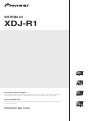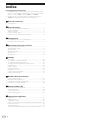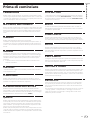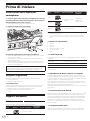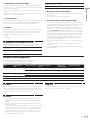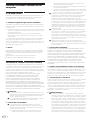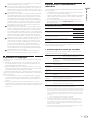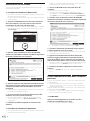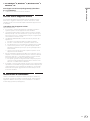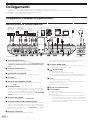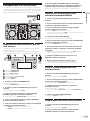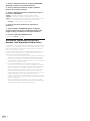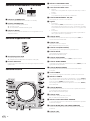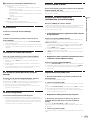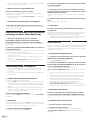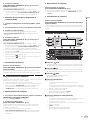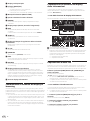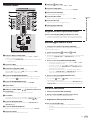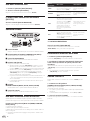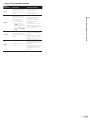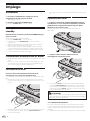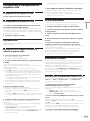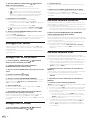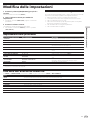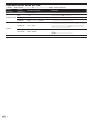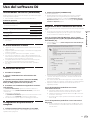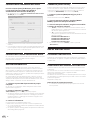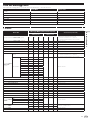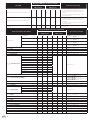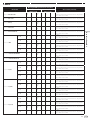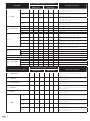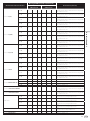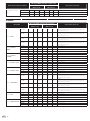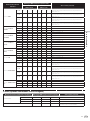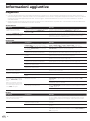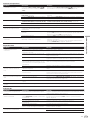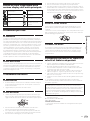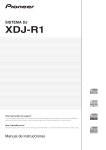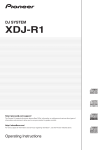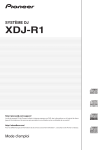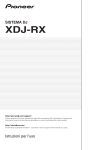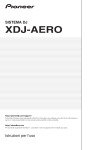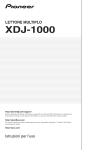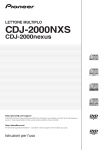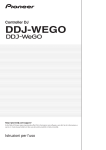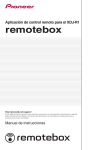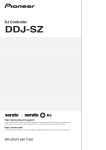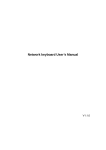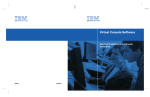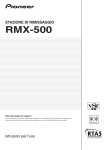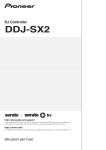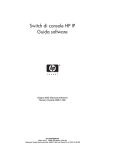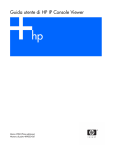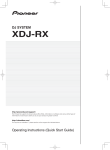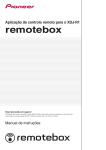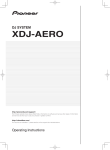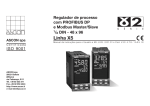Download XDJ-R1 - Pioneer DJ
Transcript
SISTEMA DJ XDJ-R1 http://pioneerdj.com/support/ Il sito di supporto DJ Pioneer indicato qui sopra offre una sezione FAQ, informazioni sul software ed informazioni e servizi di vario tipo, per permettere un uso più confortevole dei nostri prodotti. http://rekordbox.com/ Per quanto riguarda vari tipi di informazione e servizi riguardanti rekordbox™, vedere il sito Pioneer menzionato qui sopra. Istruzioni per l’uso Indice Come leggere questo manuale ! In questo manuale, i nomi dei canali e dei pulsanti indicati sul prodotto, i nomi dei menu nel software, ecc. sono indicati fra parentesi quadre ([ ]). (ad es. [CH 1], pulsante [CUE], menu [Start]) ! Le Istruzioni per l’uso di rekordbox sono consultabili dal menu [Aiuto] di rekordbox dopo avere installato quest’ultimo. Prima di cominciare Caratteristiche............................................................................................. 3 Prima di iniziare Installazione dello stand per smartphone................................................. 4 Sorgenti supportate..................................................................................... 4 Supporti utilizzabili...................................................................................... 4 Formati audio supportati............................................................................ 5 Funzioni utilizzabili insieme ad un computer........................................... 6 Collegamenti Collegamento ai terminali di ingresso/uscita......................................... 10 Collegamento via LAN wireless................................................................ 11 Nome delle varie parti e funzioni Sezione alimentazione e wireless............................................................ 14 Sezione dispositivi USB............................................................................ 14 Sezione lettore............................................................................................ 14 Sezione di browsing.................................................................................. 17 Sezione mixer............................................................................................. 19 Sezione effetti............................................................................................. 20 Impiego Accensione................................................................................................. 22 Per impostare la modalità di standby...................................................... 22 Caricamento ed espulsione di dischi...................................................... 22 Collegamento e scollegamento di dispositivi USB................................ 23 Riproduzione.............................................................................................. 23 Uso di remotebox....................................................................................... 23 Emissione di suono................................................................................... 23 Missaggio con i cursori............................................................................. 24 Uso della funzione QUANTIZE.................................................................. 24 Uso della funzione SYNC.......................................................................... 24 Modifica delle impostazioni La funzione auto standby.......................................................................... 25 Impostazione delle preferenze.................................................................. 25 Lista delle voci di WLAN INFORMATION................................................ 25 Lista delle voci di WLAN SETTING............................................................ 26 Uso del software DJ Informazioni sul driver (Windows)........................................................... 27 Uso del software DJ................................................................................... 28 Uso di VIRTUAL DJ LE............................................................................... 28 Lista dei messaggi MIDI............................................................................ 29 Informazioni aggiuntive Diagnostica................................................................................................ 36 Messaggi di errore..................................................................................... 38 Diagramma a blocchi................................................................................ 38 Elenco di icone visualizzate nella sezione display dell’unità principale.....39 Precauzioni per l’uso................................................................................. 39 Trattamento dei dischi.............................................................................. 39 A proposito del marchi di fabbrica o marchi di fabbrica depositati..... 39 2 It Caratteristiche AUTO BEAT LOOP Questa unità è un lettore DJ/mixer DJ integrato che possiede le caratteristiche di grande operabilità dei prodotti DJ Pioneer usati in club di tutto il mondo. Esso rende possibili fare con facilità complete performance DJ con brani da dispositivi USB, CD e computer. I loop possono venire impostati automaticamente senza interrompere il ritmo premendo il comando [AUTO BEAT LOOP]. Il numero di battute del loop può essere cambiato girando il comando [AUTO BEAT LOOP] in senso orario o antiorario. MULTI MEDIA, MULTI FORMATO BEAT FX Oltre ai CD audio, si possono utilizzare anche file audio (MP3, AAC, WAV e AIFF) salvati su memoria flash o altri dispositivi USB e file audio (MP3, WAV e AIFF) memorizzati su disco CD-R/RW. Questa unità può anche venire usata come unità di controllo del software DJ e dell’interfaccia audio. Gli effetti di battuta sono posseduti da ambedue i deck. Gli effetti di battuta possono essere applicati individualmente ai brani al momento riprodotti dal rispettivo deck. remotebox Questa unità possiede quattro pulsanti di effetto che permettono la modifica dell’audio in vari modi. L’atmosfera dell’audio è modificabile facilmente semplicemente premendo un pulsante e girando il controllo. Questa unità possiede una funzione di LAN wireless. remotebox, una app disponibile gratuitamente per dispositivi mobili, è utilizzabile per controllare remotamente questa unità da un dispositivo mobile. L’uso di remotebox permette di ottenere performance DJ molto diverse. rekordbox Il software di gestione di musica rekordbox (Mac/Windows) accluso è utilizzabile per la gestione (analisi, impostazioni, creazione, salvataggio della storia) di file musicali su computer. Usando file audio gestiti con rekordbox insieme a questa unità si possono fare eccezionali performance DJ. ! In questo manuale la versione Mac/Windows di rekordbox viene chiamata “rekordbox”. SOUND COLOR FX HOT CUE Questa unità possiede una funzione hot cue che fa iniziare istantaneamente la riproduzione da cue point memorizzati anticipatamente premendo semplicemente un pulsante. Si possono impostare fino a tre hot cue per deck. 4-BEAT SAMPLER Le sorgenti campionate registrate su questa unità possono venire riprodotte alla sola pressione di un pulsante. L’audio campionato può provenire da brani su dispositivi USB o CD. USB EXPORT ISOLATORE A 3 BANDE I file audio ed i dati di gestione di rekordbox possono essere scambiati via un dispositivo USB. Questa unità possiede un equalizzatore a 3 bande che permette la regolazione separata del volume delle alte, medie e basse frequenze. Non solo è possibile regolare a piacere i toni, ma certe gamme di frequenza possono venire del tutto escluse portando il relativo controllo del tutto a sinistra (funzione di isolatore). SCHEDA AUDIO Questa unità possiede un interfaccia MIDI che permette il controllo di software DJ di altre marche. Possiede anche una scheda audio che permette di collegarsi facilmente ad altri dispositivi. SINCRONIZZAZIONE DELLE BATTUTE Questa funzione è utilizzabile per sincronizzare automaticamente il tempo (BPM) e la posizione delle battute dei deck sinistro e destro sulla base delle informazioni GRID analizzate da rekordbox. Il vero missaggio delle battute è facile, senza muovere i cursori [TEMPO]. Prima di cominciare Prima di cominciare VIRTUAL DJ LE Viene acclusa una chiave di licenza per “VIRTUAL DJ Limited Edition”, un programma per DJ dotato di un set completo di funzioni base per performance DJ. Questo software è scaricabile dal sito web di Atomix productions. Non solo questa unità possiede una vasta gamma di funzioni, compresi il looping, gli effetti, il campionamento, il missaggio a 4 canali ed il video, ma può anche visualizzare pelli di design della Pioneer che si adattano al pannello comandi. QUANTIZE Questa unità possiede una funzione QUANTIZE che permette di fissare a a tempo dei punti in brani analizzati con rekordbox anche se i pulsanti sono premuti approssimativamente. Nell’impostare auto loop beat ed effetti di battuta, i punti vengono automaticamente impostati sulla battuta più vicina al punto di pressione del pulsante. Questa unità permette performance accurate e a tempo senza rovinare il ritmo dell’audio al momento riprodotto non solo quando auto beat loop e effetti di battuta sono impostati, ma anche quando si usano hot cue ed altre funzioni. It 3 Prima di iniziare Installazione dello stand per smartphone Tipo Simbolo 1 Formati compatibili File system supportati ! CD musicale (CD-DA) !CD-ROM ISO9660 level 1, ISO9660 level 2, Romeo e Joliet ! — CD-R 1 Inserire i ganci nello stand per smartphone nei fori del pannello posteriore dell’unità principale e far scivolare lo stand all’indietro fino a che si ferma. ! Non installare stand che non siano quello accluso. CD-RW 2 Fissare lo stand con le viti accluse. ! Non usare viti che non siano quelle accluse. CD-TEXT 2 CD musicale (CD-DA) 1 È possibile riprodurre i ischi portanti i logo di questa tabella sulla etichetta, sulla custodia o sulla copertina. 2 I titoli, i nomi degli album e i nomi degli artisti registrati in CD-Text vengono visualizzati. Se un disco contiene vari testi, vengono visualizzati i primi testi trovati. Dischi non riproducibili !DTS-CD ! Foto CD ! Video CD ! Dischi CD Graphics (CD-G) ! CD non finalizzati !DVD Avvertenze riguardanti lo stand per smartphone ! Questo stand è utilizzabile solo con smartphone. Non inserirvi tablet o altri dispositivi grandi. ! Non applicare allo stand forza eccessiva. Facendolo potreste danneggiare questa unità. ! Tenere presente che Pioneer non accetta alcuna responsabilità per danni o malfunzionamenti del dispositivo, ferimenti, ecc. dovuti alla caduta, ecc. del dispositivo. AVVERTENZA Tenere le viti accluse fuori della portata di bambini e lattanti. Se vengono inghiottite accidentalmente, chiamare subito un medico. I dischi CD-R/-RW E’ possibile riprodurre file musicali (MP3/WAV/AIFF) registrati su dischi CD-R/-RW. Livelli cartelle Mass. 8 livelli (i file in cartelle oltre il 8° livello non possono essere riprodotti) Mass. numero di cartelle Cartelle 999 Mass. numero di file File 999 Quando vi sono molte cartelle o file, il caricamento potrebbe richiedere un certo tempo. Riproduzione di dischi creati su un computer Sorgenti supportate Questa unità supporta le sorgenti di segnale elencate di seguito. ! Dischi (a pagina 4) ! Dispositivi USB (a pagina 5) Il CD-ROM accluso Questa unità può essere usata insieme ad un computer quando il software contenuto nel CD-ROM è stato installato nel computer stesso. Il CD-ROM accluso include i seguenti due programmi. ! Software di gestione per musica rekordbox !Driver I dischi Questa unità può riprodurre i dischi mostrati di seguito. CD 4 It Simbolo 1 Formati compatibili File system supportati ! — CD musicale (CD-DA) Creazione di dischi di backup Quando dei dischi CD-R/-RW vengono messi in pausa o lasciati in pausa su punti cue per lunghi periodi di tempo, la riproduzione del disco in quel punto potrebbe diventare difficile a causa delle proprietà del disco. Quando un punto specifico viene messo in loop per un numero esagerato di volte, la riproduzione di tale punto potrebbe divenire difficile. Quando si riproducono dischi di valore si raccomanda di eseguire dei dischi di backup. Supporti utilizzabili Tipo A seconda delle impostazioni dell’applicazione e dell’ambiente del computer potrebbe non essere possibile riprodurre dischi creati su un computer. Registrare dischi in formati compatibili con questa unità. Per dettagli, consultare il rivenditore dell’applicativo. Se la registrazione è scadente a causa delle caratteristiche del disco, di graffi o sporco sul disco o di sporco sulla lente del registratore, la riproduzione del disco potrebbe non essere possibile. Vedere Trattamento dei dischi a pagina 39 per istruzioni su come maneggiare i dischi. I CD protetti dalla copia Questa unità è costruita per i CD standard. L’uso e la riproduzione di dischi di standard diversi da quelli CD non sono coperti da garanzia. Riproduzione di dischi DualDisc I dischi da 8 cm Non si possono riprodurre dischi da 8 cm. Non installare i dischi da 8 cm per tentare di riprodurli con questa unità. L’adattatore potrebbe uscire mentre il disco gira, danneggiando sia il disco che questa unità. CD-TEXT Questa unità è compatibile con CD-Text. Titoli, nomi degli album e nomi degli artisti registrati in CD-Text vengono visualizzati. Qualora fossero stati registrati multipli dati, vengono visualizzati i primi dati di testo. I codici dei caratteri supportati sono indicati in basso. !ASCII !ISO-8859-1 Informazioni sui dispositivi USB Questa unità supporta i dispositivi di memoria di massa USB (dischi fissi esterni, memorie flash portatili, lettori audio digitali, ecc.). Livelli cartelle Mass. 8 livelli (i file in cartelle oltre il 8° livello non possono essere riprodotti) Mass. numero di cartelle Cartelle 999 Mass. numero di file File 10 000 (file 999 nel caso di file non gestiti da rekordbox) File system supportati FAT16 e FAT32 (HFS+ e NTFS non sono supportati.) Dispositivi USB non utilizzabili ! I dispositivi ottici a disco come le unità DVD/CD esterne ecc. non sono supportati. ! Gli hub USB non possono essere utilizzati. Precauzioni per l’uso di dispositivi USB Prima di iniziare Un DualDisc è un disco avente due facciate, una contenente dati DVD — video, audio, ecc. — e l’altra contenente materiale non DVD, ad esempio materiale audio digitale. Il lato audio non DVD del disco non è invece compatibile con questo lettore. Per ulteriori informazioni sulle specifiche tecniche DualDisc, rivolgersi al produttore o al rivenditore del disco. ! Alcuni dispositivi USB potrebbero non funzionare correttamente. Tenere presente che Pioneer non accetta alcuna responsabilità per perdite di dati memorizzati dall’utente su dispositivi USB. ! Se una corrente superiore al consentito viene rilevata nella slot di inserimento per dispositivi USB di questa unità, può accadere che l’indicatore USB STOP lampeggi, l’erogazione di corrente al dispositivo USB cessi e le comunicazioni si fermino. Per fare riprendere il funzionamento normale, scollegare il dispositivo USB da questa unità. Evitare di usare dispositivi USB che vengono indicati consumare troppo. Se il metodo visto non ristabilisce il funzionamento normale (le comunicazioni non vengono ristabilite), spegnere e quindi riaccendere questa unità. ! Se il dispositivo USB è partizionato, solo la prima partizione viene usata. ! Dispositivi USB forniti di lettori di schede flash potrebbero non funzionare. ! Con certe dispositivi USB può non essere possibile ottenere le prestazioni desiderate. Formati audio supportati Questa unità supporta i file musicali dei formati che seguono. ! I file AAC salvati su CD-ROM non sono riproducibili. ! Si possono riprodurre fino a 99 minuti di file AAC. Tipo Estensione del file MP3 .mp3 AAC .m4a, .aac e .mp4 WAV AIFF Formati compatibili Profondità in bit Bit rate Frequenza di campionamento Metodo di codifica MPEG-1 AUDIO LAYER-3 16 bit Da 32 kbps a 320 kbps 32 kHz, 44,1 kHz, 48 kHz CBR, VBR MPEG-2 AUDIO LAYER-3 16 bit Da 32 kbps a 160 kbps 16 kHz, 22,05 kHz, 24 kHz CBR, VBR MPEG-4 AAC LC 16 bit Da 16 kbps a 320 kbps 32 kHz, 44,1 kHz, 48 kHz CBR, VBR MPEG-2 AAC LC 16 bit Da 16 kbps a 320 kbps 32 kHz, 44,1 kHz, 48 kHz CBR, VBR .wav WAV 16 bit, 24 bit — 44,1 kHz, 48 kHz PCM non compresso .aif, .aiff AIFF 16 bit, 24 bit — 44,1 kHz, 48 kHz PCM non compresso File MP3 I tag ID3 I file MP3 possono essere a bitrate costante (CBR) o a bitrate variabile (VBR). Ambedue sono riproducibili con questa unità, ma la velocità di ricerca con i file VBR è inferiore a quella dei file CBR. Nell’interesse della operabilità, consigliamo registrare file in modalità CBR. I tipi di tag delle informazioni registrabili da un file musicali solo quelli ID3 (v1, v1.1, v2.2.0, v2.3.0, e v2.4.0) e i meta tag. File AAC ! AAC è l’abbreviazione di “Advanced Audio Coding”, un formato di base della tecnologia di compressione audio utilizzata per MPEG-2 e MPEG-4. ! Il formato e l’estensione di dati AAC dipende dall’applicativo utilizzato per creare i dati. ! Con questa unità, oltre ai file AAC codificati con iTunes® e con estensione “.m4a”, si possono anche riprodurre file con estensione “.aac” e “.mp4”. Tuttavia, i file AAC protetti da diritti d’autore, ad esempio acquistati presso iTunes Store, non sono riproducibili. Inoltre, a seconda della versione di iTunes con cui si è codificato il file, esso potrebbe non essere riproducibile. It 5 Funzioni utilizzabili insieme ad un computer Il CD-ROM accluso Questa unità può essere usata insieme ad un computer quando il software contenuto nel CD-ROM è stato installato nel computer stesso. Il CD-ROM accluso include i seguenti due programmi. Software di gestione per musica rekordbox rekordbox è un programma che permette agli utenti che possiedono un lettore DJ Pioneer che supporta rekordbox di gestire file audio da usare per esibizioni DJ. — rekordbox è utilizzabile per classificare e cercare file musicali memorizzati in un computer, oltre che per creare playlist, migliorando così la vostra efficienza di DJ. — rekordbox permette di trovare, misurare e regolare le battute, i tempi (BPM) e le altre caratteristiche nei file musicali prima della performance. — Gli hot cue point possono essere impostati e salvati in precedenza. Non solo è possibile usare vari tipi di informazioni su punti e playlist preparati con rekordbox per la riproduzione con lettori DJ Pioneer, ma la storia di riproduzione e le informazioni su punti possono venire inviati a rekordbox dopo la performance. Driver Questo software è un esclusivo driver ASIO per la produzione di segnali audio da parte del computer. Per usare questa unità da collegata ad un computer su cui è installato Windows, installare prima il driver sul computer. Non è necessario installare un driver se si usa Mac OS X. Per dettagli, vedere Installazione del driver a pagina 27. Contratto di licenza d’uso del software Il presente Contratto di licenza d’uso del software (d’ora in avanti semplicemente chiamato “Contratto”) è stipulato tra l’utente finale (sia esso la persona fisica che installa il software o qualsiasi singola persona giuridica in nome della quale la persona fisica agisce) (d’ora in avanti chiamata semplicemente “Voi” o “il vostro”) e PIONEER CORPORATION (d’ora in avanti semplicemente chiamata “Pioneer”). QUALSIASI AZIONE INTRAPRESA PER INSTALLARE O AVVIARE IL PROGRAMMA COMPORTA L’ACCETTAZIONE DEI TERMINI DEL CONTRATTO. L’AUTORIZZAZIONE DI SCARICARE E/O USARE IL PROGRAMMA È ESPRESSAMENTE CONDIZIONATA DALL’ACCETTAZIONE DA PARTE DELL’UTENTE DEI TERMINI DI SEGUITO RIPORTATI. PER RENDERE VALIDO E APPLICABILE IL CONTRATTO NON È NECESSARIA ALCUNA APPROVAZIONE FORNITA PER ISCRITTO O IN FORMA ELETTRONICA. QUALORA L’UTENTE NON ACCETTI TUTTI E CIASCUNO DEI TERMINI DEL CONTRATTO NON POTRÀ USARE IL PROGRAMMA, NON LO DOVRÀ INSTALLARE O SARÀ TENUTO A DISINSTALLARLO SECONDO QUANTO PERTINENTE. 1DEFINIZIONI 1 Per “Documentazione” s’intendono i documenti scritti, le caratteristiche tecniche e il contenuto della guida resi pubblicamente disponibili da Pioneer per fornire assistenza durante l’installazione e l’uso del Programma. 2 Per “Programma” s’intende tutto o parte del software concesso in licenza da Pioneer all’utente in virtù del Contratto. 2 LICENZA DEL PROGRAMMA 1 Limitazione di licenza. In dipendenza dalle restrizioni del Contratto, Pioneer concede all’utente la licenza limitata, non esclusiva e non trasferibile (priva di qualsiasi diritto di concessione in sublicenza a terzi) di: a Installare una singola copia del Programma sul vostro computer o dispositivo mobile, usare il Programma per 6 It uso solo personale nei termini di questo Contratto e della Documentazione (“Uso autorizzato”); b Usare la Documentazione fornita a supporto dell’uso autorizzato da parte dell’utente; e c Eseguire una copia del Programma esclusivamente a titolo di riserva e a condizione che essa rechi tutti i titoli, i marchi e gli avvisi relativi ai diritti d’autore e alla restrizione dei diritti. 2 Restrizioni. All’utente non è concesso copiare od usare il Programma o la Documentazione salvo nei casi esplicitamente previsti dal Contratto. All’utente non è concesso trasferire, cedere in sublicenza, cedere a pagamento o in prestito il Programma, né usarlo per l’addestramento di terze parti, partecipazione commerciale o fornitura di servizi. All’utente stesso o ad altri per proprio conto non è concesso modificare, decodificare, disassemblare o decompilare il Programma, salvo quanto esplicitamente consentito dalla legge applicabile e in ogni caso solo dopo che egli abbia notificato Pioneer per iscritto le attività cui intende dar luogo. 3 Proprietà. Pioneer o i propri concessori di licenza mantengono tutti i diritti, titoli e interessi in tutti e verso tutti i diritti brevettuali, di copyright, di marchio, di secreto industriale ed altri diritti ancora relativi alla proprietà intellettuale nel Programma e nella Documentazione, nonché in ogni derivato di questi. L’utente non acquisisce alcun altro diritto, sia esso esplicito o implicito, oltre quelli previsti dal Contratto. 4 Negazione di assistenza. Pioneer non è soggetta ad alcun obbligo di fornire supporto, manutenzione, aggiornamenti, modifiche o nuove versioni del Programma o della Documentazione in virtù del Contratto. 3 NEGAZIONE DI GARANZIA IL PROGRAMMA E LA DOCUMENTAZIONE SONO FORNITI “NELLO STATO IN CUI SI TROVANO” SENZA ALCUNA DICHIARAZIONE O GARANZIA, E L’UTENTE ACCETTA DI USARLI A SOLO PROPRIO RISCHIO. PER QUANTO E NELLA TOTALE MISURA CONSENTITA DALLA LEGGE, PIONEER ESPLICITAMENTE NEGA QUALSIVOGLIA TIPO DI GARANZIA SUL PROGRAMMA E LA DOCUMENTAZIONE, SIA ESSA ESPLICITA, IMPLICITA, STATUTARIA O DERIVANTE DALL’ESECUZIONE, LA TRANSAZIONE O L’USO COMMERCIALE, COMPRESA OGNI GARANZIA SULLA COMMERCIABILITÀ, IDONEITÀ AD IMPIEGHI PARTICOLARI, REQUISITI QUALITATIVI, PRECISIONE, TITOLO O NON VIOLAZIONE. 4 DANNI E PROVVEDIMENTI CONTRO LE VIOLAZIONI L’utente concorda che qualsiasi violazione delle restrizioni specificate nel Contratto arrecherebbe a Pioneer un danno irreparabile per il quale il solo rimborso in denaro risulterebbe inadeguato. Oltre ai danni e a qualsiasi altro provvedimento cui Pioneer potrebbe avere diritto, l’utente concorda che Pioneer stessa ricerchi allevio ingiuntivo allo scopo di prevenire la violazione effettiva, minacciata o continua del Contratto. 5 CESSAZIONE DEL CONTRATTO Pioneer ha la facoltà di porre termine al Contratto in qualsiasi momento qualora l’utente ne violi una delle clausole. Alla cessazione del Contratto, l’utente è tenuto a cessare l’uso del Programma, a rimuoverlo permanentemente dal vostro computer o dispositivo mobile su cui è installato e a distruggerne tutte le copie, nonché della Documentazione in proprio possesso, dando quindi conferma scritta a Pioneer di avere provveduto a ciò. Le sezioni 2.2, 2.3, 2.4, 3, 4, 5 e 6 rimarranno valide anche dopo la cessazione del Contratto. 6 TERMINI GENERALI 1 Limite di responsabilità. In nessun caso Pioneer o le proprie sussidiarie assumeranno responsabilità, in relazione al Contratto o all’oggetto da esso trattato e per qualsivoglia ipotesi di responsabilità, per i danni indiretti, accessori, speciali, conseguenziali o punitivi, oppure per perdita di profitto, reddito, lavoro, risparmio, dati, uso o per costi di acquisti sostitutivi, anche qualora esse sono state informate della possibilità del verificarsi di tali danni o qualora questi siano prevedibili. In nessun caso la responsabilità di Pioneer per qualsivoglia tipo di danno eccederà il valore già pagato dall’utente a Pioneer stessa o alle proprie sussidiarie per il Programma. Le parti riconoscono che i limiti di responsabilità e l’allocazione dei rischi nel Contratto sono riflessi nel prezzo del Programma e sono elementi essenziali della transazione tra 2 4 5 6 Precauzioni per l’installazione di rekordbox Prima di installare rekordbox, leggere attentamente Contratto di licenza d’uso del software. ! Il CD-ROM accluso include programmi di installazione e istruzioni per l’uso nelle 12 lingue indicate di seguito: Inglese, francese, tedesco, italiano, olandese, spagnolo, portoghese, russo, cinese (caratteri semplificati), cinese (caratteri tradizionali), coreano e giapponese. ! Se si usa un sistema operativo in una lingua che non sia una di quelle già elencate, scegliere [English (Inglese)] durante la procedura di installazione. Sistemi operativi supportati 1 Mac OS X (10.5.8, 10.6, 10.7 o 10.8) ® ® Windows 8/Windows 8 Pro ® Windows 7 Home Premium/Professional/Ultimate ® Windows Vista Home Basic/Home Premium/Business/ Ultimate (SP2 o successivo) Windows® XP Home Edition/Professional (SP3 o successivo) Versione a 32 bit 1 Versione a 64 bit 1 Versione a 32 bit 1 Versione a 64 bit 1 Versione a 32 bit 1 Versione a 64 bit 1 Versione a 32 bit 1 Le informazioni più recenti su rekordbox (sistemi operativi supportati, ambiente operativo richiesto, ecc.) sono a disposizione nel sito di supporto online di rekordbox. (Pagina 9) Ambiente operativo minimo per rekordbox Prima di avviare l’installazione, controllare che il computer fornisca l’ambiente operativo descritto di seguito. Precauzioni sui copyright rekordbox limita la riproduzione e la copia di contenuti musicali protetti da copyright. ! Quando nei contenuti musicali sono integrati dati codificati, ecc., per la protezione del copyright, il normale funzionamento del programma potrebbe non essere possibile. ! Quando rekordbox rileva che vi sono dati codificati, ecc., per la protezione del copyright integrati nei contenuti musicali, l’elaborazione (riproduzione, lettura, ecc.) potrebbe interrompersi. Le registrazioni eseguite sono per il godimento personale e secondo le leggi sul copyright non possono essere utilizzate senza il consenso di chi detiene il copyright. ! La musica registrata da CD, ecc., è protetta da leggi sul copyright di paesi individuali e da trattati internazionali. La piena responsabilità per un utilizzo legale ricade sula persona che ha registrato la musica. ! Quando si tratta con musica scaricata da Internet, ecc., la piena responsabilità che essa venga utilizzata secondo le modalità del contratto col sito di scaricamento ricade sulla persona che ha scaricato tale musica. Prima di iniziare 3 le parti, senza i quali Pioneer non avrebbe fornito il Programma stesso né avrebbe stipulato il Contratto. I limiti o le esclusioni di garanzia e di responsabilità stabiliti nel Contratto non hanno effetto né pregiudicano i diritti conferiti per legge all’utente e si applicano solo nella misura in cui tali limiti o esclusioni sono consentiti dalle leggi di giurisdizione del luogo in cui l’utente stesso risiede. Separazione e rinuncia. Qualora una qualsiasi delle clausole del Contratto venga dichiarata illecita, non valida o altrimenti non applicabile, essa sarà applicata per quanto possibile o, qualora tale capacità non sia praticabile, sarà esclusa e rimossa dal Contratto stesso ferma restando la totale validità ed effetto delle rimanenti clausole. La rinuncia di una delle parti alla rivendicazione su qualsivoglia inadempienza o violazione del Contratto non comporta la rinuncia alla rivendicazione su eventuali inadempienze o violazioni successive. Divieto di cessione. All’utente non è concesso cedere, vendere, trasferire, delegare o altrimenti disporre del Contratto o di qualsiasi diritto od obbligo da esso derivante, sia volontariamente sia involontariamente, per effetto di legge o in altro modo, senza avere prima ottenuto l’autorizzazione scritta di Pioneer. Qualsiasi cessione, trasferimento o delega dichiarata sarà resa nulla e inefficace. Per quanto precede, il Contratto vincolerà e deriverà vantaggio alle parti nonché ai rispettivi successori e aventi diritto. Indivisibilità del Contratto. Il presente Contratto costituisce l’intero accordo tra le parti e supera gli altri eventuali accordi o dichiarazioni, precedenti o contemporanei, siano essi forniti in forma scritta o verbale, relativi all’oggetto dello stesso. Il Contratto non potrà essere modificato o corretto senza la preventiva ed esplicita autorizzazione scritta di Pioneer e nessun altro atto, documento, uso o consuetudine potrà essere posto in essere per modificarlo o correggerlo. Vi dichiarate d’accordo che il presente Contratto deve venire governato ed interpretato dalle leggi in vigore in Giappone. CPU In Mac OS X Computer Macintosh dotato di processore Intel® Dual Core da 1,6 GHz o più Per Windows® 8, Windows® 7, Windows Vista® e Windows® XP Computer PC/AT compatibile dotato di processore Intel® Dual Core da 2,0 GHz o più Memoria necessaria 1 GB o più di RAM Disco fisso 250 MB o più di spazio libero (senza includere lo spazio per la memorizzazione di file musicali ecc.) Unità disco ottica Unità disco ottica sulla quale è possibile la lettura del CD-ROM Audio Uscita audio per diffusori, cuffie, ecc. (dispositivo audio interno o esterno) Per la registrazione come utente e per domande, usare un Web Collegamento browser che supporti SSL a 128 bit (Safari 2.0 o successivo, o Internet Internet Explorer® 6.0 o successivo, ecc.). Porta USB ! ! ! ! Una porta USB che permetta il collegamento di un dispositivo USB (memoria flash, disco fisso, ecc.), è necessaria per la trasmissione di file musicali al dispositivo USB. Il funzionamento completo non viene garantito per tutti i computer, anche per quelli con un ambiente operativo come quello sopradescritto. Anche con la capacità di memoria necessaria indicata per l’ambiente operativo di cui sopra, nei casi descritti di seguito il software potrebbe non essere in grado di fornire complete funzionalità e prestazioni a causa di mancanza di memoria. In tal caso, prendere le misure necessarie per assicurarsi memoria libera sufficiente. Si raccomanda di aggiungere memoria extra al fine di ottenere prestazioni stabili. — Se ci sono molti brani gestiti nella library di rekordbox — Se ci sono programmi e servizi residenti in memoria A seconda delle impostazioni di alimentazione del computer ed altri fattori., la capacità di elaborazione della CPU e del disco fisso potrebbe essere insufficiente. Quando si utilizzano computer laptop in particolare, tenere l’alimentazione CA sempre collegata ed impostare le massime prestazioni ottenibili quando si utilizza rekordbox. Tenere presente che le funzionalità di rekordbox possono venire diminuite da conflitti con altro software presente nel vostro computer. It 7 Installazione di rekordbox Prima di installare rekordbox, leggere attentamente Precauzioni per l’installazione di rekordbox. Procedura di installazione (Macintosh) ! Per installare e disinstallare rekordbox è necessaria l’autorizzazione dell’amministratore del computer. Prima dell’installazione, eseguire il log on come l’utente amministratore del computer. 1 Quando il CD-ROM accluso viene inserito nell’unità disco del computer, esso viene aperto sullo schermo. Fare doppio clic sull’icona [CD_menu.app]. Eseguire il log on come utente registrato come amministratore del computer prima dell’installazione di rekordbox. 1 Inserire il CD-ROM accluso nell’unità disco del computer. Viene visualizzato il menu del CD-ROM. ! Se il menu del CD-ROM non appare quando viene inserito il CD-ROM, aprire il CD da [Computer (o Risorse del computer)] nel menu [Start] e quindi fare clic due volte sull’icona [CD_menu.exe]. 2 Quando viene visualizzato il menu del CD-ROM, selezionare [rekordbox: Installare il software di gestione di musica] e quindi fare clic su [Avvio]. ! Se il CD non si apre sullo schermo quando viene inserito il CD-ROM, usare Finder per aprire il CD e quindi cliccare due volte sull’icona [CD_menu.app]. X.X.X ! Per chiudere il menu del CD-ROM fare clic su [Esci]. 3 Quando la schermata di scelta della lingua appare, scegliere [Italiano] e fare clic su [OK]. 2 Quando viene visualizzato il menu del CD-ROM, selezionare [rekordbox: Installare il software di gestione di musica] e quindi fare clic su [Avvio]. ! Potete scegliere la lingua desiderata, purché si trovi fra quelle supportate dal vostro ambiente operativo. 4 Apparsa la schermata dell’accordo di licenza del software, leggere attentamente Contratto di licenza d’uso del software. Se si è d’accordo con Contratto di licenza d’uso del software, fare clic su [Sono d’accordo]. ! Se non si è d’accordo con il contenuto dell’Contratto di licenza d’uso del software, fare clic su [Annulla] e fermare l’installazione. 5 Installare rekordbox seguendo le istruzioni sullo schermo. X.X.X ! Fare clic su [Annulla] per cancellare l’installazione quando è in corso. Lancio rekordbox/Visione delle Istruzioni per l’uso ! Per chiudere il menu del CD-ROM fare clic su [Esci]. 3 Quando appare la schermata del Contratto di licenza del software, scegliere [Italiano], leggere attentamente Contratto di licenza d’uso del software e fare clic su [Continua]. ! Potete scegliere la lingua desiderata, purché si trovi fra quelle supportate dal vostro ambiente operativo. 4 Se si è d’accordo con Contratto di licenza d’uso del software, fare clic su [Sono d’accordo]. ! Se non si è d’accordo con il contenuto dell’Contratto di licenza d’uso del software, fare clic su [Non sono d’accordo] e fermare l’installazione. 5 Installare rekordbox seguendo le istruzioni sullo schermo. Procedura di installazione (Windows) ! Per installare e disinstallare rekordbox è necessaria l’autorizzazione dell’amministratore del computer. 8 It Prima di usare rekordbox, eseguire il log on come l’utente amministratore del computer. ! Quando rekordbox viene acceso per la prima volta è necessario introdurre la chiave di licenza. La chiave di licenza è applicata alla confezione del CD-ROM. Quando rekordbox viene attivato, le istruzioni per l’uso possono essere viste dal menu rekordbox [Aiuto]. ! Il Manuale in linea ed il sito di supporto possono venire raggiunti solo se il computer è collegato ad Internet. In Mac OS X Aprire la cartella [Applicativo] con Finder, poi fare doppio clic su [rekordbox 2.x.x.app]. ! Il numero 2.x.x indica la versione di rekordbox. Per Windows® 8, Windows® 7, Windows Vista® e Windows® XP Prima di iniziare Fare doppio clic sull’icona (collegamento) [rekordbox 2.x.x.] sul desktop. ! Il numero 2.x.x indica la versione di rekordbox. Uso del sito di supporto online Prima di fare domande sulle procedure di uso di rekordbox o su problemi tecnici, leggere le istruzioni per l’uso ed il manuale in linea di rekordbox e controllare la sezione FAQ del sito Web di supporto online di rekordbox. <rekordbox sito di supporto online> http://rekordbox.com/ ! Prima di poter richiedere assistenza per rekordbox è necessario registrarsi presso il sito di supporto online di rekordbox. ! La registrazione dell’utente richiede la chiave di licenza, che deve essere pronta per l’uso. Non dimenticare il proprio nome di login (il vostro indirizzo di mail), il password specificato per la registrazione come utente e la chiave di licenza. ! La PIONEER CORPORATION richiede informazioni personali per i seguenti fini: 1 Per poter fornire supporto adatto al prodotto acquistato 2 Per dare il cliente informazioni su prodotti o eventi via mail 3 Per ottenere opinioni via inchiesta per progettare nuovi prodotti — Le informazioni personali che vi riguardano vengono tenute segrete sulla base della politica per la privacy perseguita dalla nostra azienda. — La politica sulla privacy di Pioneer è reperibile presso il sito di supporto online di rekordbox. ! Nel porre domande riguardanti rekordbox, fornire sempre il tipo di computer, le sue caratteristiche tecniche (CPU, memoria installata, periferiche usate, ecc.), il suo sistema operativo e la sua versione, oltre ad informazioni concrete sul problema accusato. — Per quanto riguarda la configurazione del computer per periferiche non Pioneer ed ottenere supporto tecnico, entrare in contatto con il loro fabbricante o rivenditore. ! Si prevede il rilascio di aggiornamenti che migliorino la funzionalità e le prestazioni di rekordbox. Gli aggiornamenti saranno disponibili per il download presso il sito di supporto di rekordbox. Si raccomanda fortemente di fare questi aggiornamenti ed usare sempre l’ultima versione di rekordbox. Installazione di remotebox Installare remotebox sul dispositivo mobile (smartphone, tablet, ecc.). Per quanto riguarda le procedure di installazione ed i sistemi operativi supportati, vedere le istruzioni per l’uso di remotebox o il sito web di Pioneer (http://pioneerdj.com/support/). It 9 Collegamenti ! ! Collegare il cavo di alimentazione dopo che tutti i collegamenti fra dispositivi sono stati fatti. Prima di fare o modificare collegamenti, non mancare di spegnere l’apparecchio e di scollegare il cavo di alimentazione. Consultare le istruzioni per l’uso del componente da collegare. Usare solo il cavo di alimentazione accluso. Collegamento ai terminali di ingresso/uscita Pannello posteriore, pannello anteriore Amplificatore di potenza, diffusori autoalimentati, ecc R Amplificatore di potenza, diffusori autoalimentati, ecc L L R Dispositivi Lettore DJ Amplificatore portatili audio di potenza Microfono (di monitoraggio in cabina) L R L R L R L L L Ad una presa Computer Cuffia Software DJ L R SIGNAL GND L Lettore analogico L 12 dB LINE 0 dB R L MASTER OUT 1 1 R MASTER OUT 2 R BOOTH OUT PHONO LINE R MIC 23 4 5 AUX IN PHONO LINE R PHONO 2 / LINE 2 67 8 R PHONO 1 / LINE 1 9 a7 AC IN USB 8b c d Pannello posteriore 1Terminali MASTER OUT 1 Collegare qui amplificatori, diffusori attivi, ecc. Usare queste uscite come uscite bilanciate. Fare attenzione a non collegare accidentalmente il cavo di alimentazione di un’altra unità. 2Terminali MASTER OUT 2 Collegare qui amplificatori, diffusori attivi, ecc. 3Terminale di uscita BOOTH Questo è un terminale di uscita per un monitor da cabina. 4Presa MIC Collega un microfono qui. 5Selettore LINE, PORTABLE PLAYER Scegliere la posizione a seconda del livello di ingresso audio dei terminali [AUX]. 6Terminali AUX IN Collegare qui un dispositivo con uscita a livello di linea (ad esempio un lettore DJ) o uno a basso guadagno (ad esempio un lettore audio portatile). Cambiare il guadagno di ingresso dei terminali a seconda del dispositivo collegato facendo uso del selettore [LINE, PORTABLE PLAYER] del pannello posteriore di questa unità. 7Selettore LINE, PHONO Commuta la funzione dei terminali [PHONO/LINE]. 8Terminali PHONO1/LINE1 e PHONO2/LINE2 Collegare qui un dispositivo di uscita fono (ad esempio un giradischi analogico (con cartucce MM), ecc.) o uno di uscita in linea (lettore DJ, ecc.). Cambiare la funzione dei terminali a seconda del dispositivo collegato facendo uso del selettore [LINE, PHONO] del pannello posteriore di questa unità. 9Stand per smartphone Qui è possibile impostare un dispositivo mobile. 10 It e Pannello anteriore Per istruzioni di fissaggio dello stand per smartphone, vedere Installazione dello stand per smartphone a pagina 4. aTerminale SIGNAL GND Collega qui il filo di terra di lettori analogici. Questo aiuta a ridurre il rumore quando si usano lettori analogici. b Terminale USB Collegare ad un computer. ! Gli hub USB non possono essere utilizzati. ! Per mantenere prestazioni ottimali, collegare direttamente questa unità ed ed il computer facendo uso del cavo USB accluso. cAC IN Da collegare ad una presa di corrente. Collegare il cavo di alimentazione dopo che tutti i collegamenti fra dispositivi sono stati fatti. Usare solo il cavo di alimentazione accluso. dSlot di sicurezza Kensington ePrese PHONES Collegare qui una cuffia. È possibile usare sia spinotti stereo (Ø 6,3 mm) e mini spine fono stereo (Ø 3,5 mm). ! Sono presenti due terminali di uscita (uno con una presa fono stereo ed uno con una presa fono mini), ma non usare ambedue contemporaneamente. Se uno viene collegato o scollegato mentre l’altro è in uso, il volume di riproduzione dell’altro può aumentare o diminuire bruscamente. Collegamento via LAN wireless Con questa unità, un dispositivo mobile che supporta la connessione LAN wireless è collegabile direttamente senza router, ecc. per fare performance DJ usando un applicativo su dispositivo mobile (remotebox). Questa unità non supporta la connessione LAN wireless via router. 6 Quando [APPLY CHANGES?] appare nel display principale dell’unità, girare la manopola selettrice per scegliere [YES], poi premere la manopola selettrice. Fare quindi le impostazioni di collegamento in modalità ENABLE. 1 Premere il pulsante [INFO(UTILITY)] per più di 1 secondo. 500mA 5V BACK TIME USB −AUTO CUE 2 Girare la manopola selettrice, scegliere [WLAN INFO] e premere la manopola selettrice. AUX LEVEL DISC WLAN DECK1 PHONO1/LINE1 DECK2 PHONO2/LINE2 TRIM −TOP BACK TIME USB TRIM −AUTO CUE QUANTIZE DISC −TOP QUANTIZE SELECT PUSH CD MASTER LEVEL − USB STOP INFO 0 +9 HI TRANS FLANGER ECHO +9 BEAT FX MIN MAX CUE SE A MASTER 0 0 −AUTO VINYL MODE ROLL MIN MAX TEMPO 6 / 10 / 16 / WIDE TAP LOW NOISE PITCH +9 ON /OFF +9 COLOR SE A HI −AUTO H RC MASTER TEMPO TRACK SEARCH MASTER TEMPO MIC COLOR TEMPO SOUND COLOR FX LOW CRUSH HI CH1 FILTER SHIFT LOW CH1 CH2 HI CH2 10 9 8 0 8 7 7 6 6 5 5 4 3 2 CUE 1 0 CROSS F.CURVE PLAY/PAUSE MASTER MASTER THRU MODE A B C A HOT CUE SYNC CALL MODE B SYNC DELETE Impostazione della modalità di uso via LAN wireless La modalità di uso via LAN wireless va impostata prima di tentare di collegare questa unità via LAN wireless. I pulsanti e comandi che seguono vengono usati per le impostazioni della modalità di funzionamento e di collegamento della LAN wireless. 12 3 4 5 6 4 Premere il pulsante [BACK(TOP)]. Da premere per tornare alla schermata precedente. C CALL PHONES DELETE Trascrivere l’[SSID] per poterlo usare in futuro. ! Appaiono i primi 9 caratteri dell’[SSID]. Girare la manopola selettrice per visualizzare la porzione rimanente. 2 1 HOT CUE 3 Girare la manopola selettrice, scegliere [SSID] e premere la manopola selettrice. 4 3 0 SHIFT 10 9 0 CUE PLAY/PAUSE ECHO BEAT FX +9 LOW 0 TEMPO FLANGER AUTO BEAT LOOP EQ CH1 MASTER CH2 +9 LOW H RC TRACK SEARCH LEVEL /DEPTH TRANS MID LEVEL TEMPO 6 / 10 / 16 / WIDE TAP BEAT +9 MID AUTO BEAT LOOP INFO − UTILITY MIDI MIC LEVEL BOOTH MONITOR VINYL MODE ROLL AUX HI 0 HEADPHONES MIXING LEVEL /DEPTH BEAT CD ON /OFF +9 − UTILITY MIDI SELECT PUSH Collegamenti Impostazioni di connessione LAN wireless in modalità ENABLE 7 5 Girare la manopola selettrice, scegliere [PASSWORD] e premere la manopola selettrice. Trascrivere l’[PASSWORD] per poterlo usare in futuro. 6 Nelle impostazioni di connessione LAN wireless del dispositivo mobile o computer, visualizzare gli [SSID] collegabili. ! Per istruzioni su come cercare e visualizzare gli [SSID] collegabili, vedere le istruzioni per l’uso del proprio dispositivo. 7 Scegliere l’[SSID] controllato nella fase 3 col dispositivo mobile o computer. 8 Digitare il password trascritto nella fase 5. USB BACK TIME −AUTO CUE WLAN −TOP QUANTIZE ! Per sicurezza, cambiare sempre il password predefinito. Raccomandiamo di cambiare password periodicamente. SELECT PUSH CD INFO − UTILITY MIDI 1Indicatore STANDBY/ON 2Pulsante STANDBY/ON 3Pulsante INFO(UTILITY) 4 Display unità principale 5 Manopola selettrice (SELECT PUSH) 6Pulsante BACK(TOP) 7Indicatore WLAN 1 Premere il pulsante [STANDBY/ON]. Accendere questa unità. L’indicatore [STANDBY/ON] si illumina in verde. 2 Premere il pulsante [INFO(UTILITY)] per più di 1 secondo. Controllo delle impostazioni LAN wireless attuali 1 Premere il pulsante [INFO(UTILITY)] per più di 1 secondo. Viene visualizzata la schermata [UTILITY]. 2 Girare la manopola selettrice, scegliere [WLAN INFO] e premere la manopola selettrice. Per una lista delle voci di [WLAN INFO], vedere pagina 25. 3 Scegliere la voce da controllare e premere la manopola selettrice. Viene visualizzata la schermata [UTILITY]. Vengono visualizzate le impostazioni. ! Premendo il pulsante [BACK(TOP)] la schermata [WLAN INFO] fa ritorno. 3 Girare la manopola selettrice, scegliere [WLAN SETTING] e premere la manopola selettrice. 4 Premere il pulsante [INFO(UTILITY)]. Per una lista delle voci di [WLAN SETTING], vedere pagina 26. La schermata [UTILITY] si chiude. 4 Girare la manopola selettrice, scegliere [MODE] e premere la manopola selettrice. Cambiamento dell’SSID e del password 5 Girare la manopola selettrice, scegliere una modalità e premere la manopola selettrice. 1 Premere il pulsante [INFO(UTILITY)] per più di 1 secondo. —[ENABLE]: Attiva la funzione di LAN wireless. —[DISABLE]: Disattiva la funzione di LAN wireless. Viene visualizzata la schermata [UTILITY]. 2 Girare la manopola selettrice, scegliere [WLAN SETTING] e premere la manopola selettrice. It 11 3 Girare la manopola selettrice, scegliere [NETWORK SETTING] e premere la manopola selettrice. 4 Girare la manopola selettrice, digitare l’[SSID] e premere la manopola selettrice. 5 Girare la manopola selettrice ed impostare il tipo di sicurezza in [SECURITY]. [WEP64]: Consente di impostare un password da 5 caratteri. [WEP128]: Consente di impostare un password da 13 caratteri. [OPEN]: Non viene impostato alcun password. L’accesso è aperto a tutti. ! Per un livello superiore di sicurezza si raccomanda l’uso di [WEP128] e il cambio periodico del password. 6 Usare la manopola selettrice per impostare il password. 7 Quando [APPLY CHANGES?] appare nel display principale dell’unità, girare la manopola selettrice per scegliere [YES], poi premere la manopola selettrice. 8 Premere il pulsante [INFO(UTILITY)]. La schermata [UTILITY] si chiude. Avvertenze riguardanti la sicurezza durante l’uso di prodotti LAN wireless Le connessioni LAN wireless, dato che consentono lo scambio di dati fra computer, ecc. e l’access point LAN wireless usando onde radio invece di un cavo, permettono il collegamento LAN fintanto che i dispositivo sono nel campo delle onde radio. D’altro canto, dato che le onde radio raggiungono ogni luogo nella loro portata, anche oltrepassando muri, si possono avere problemi se le impostazioni di sicurezza non sono ben fatte. ! Le informazioni scambiate possono venire viste senza autorizzazione Terze parti con intenti maliziosi possono deliberatamente intercettare onde radio e leggere nascostamente informazioni scambiate, compresi numeri di identità, password, numeri di carta di credito ed altre informazioni personali o email. ! La vostra rete potrebbe venire infiltrata senza autorizzazione Le terze parti con intenti maliziosi possono guadagnare accesso alle vostre informazioni o rete personali senza autorizzazione ed ottenere informazioni personali o confidenziali (perdita di informazioni), impersonare persone specifiche e rilasciare come tali informazioni false (impersonazione), modificare informazioni intercettate ed renderle pubbliche (falsificazione), o infine seminare virus, ecc. che possono danneggiare i vostri dati o sistema (vandalismo). I prodotti LAN wireless normalmente hanno un sistema di sicurezza. Usando il prodotto con le caratteristiche di sicurezza attivate diminuisce i rischi menzionati. Avete la responsabilità di capire bene i rischi che l’uso di prodotti LAN wireless a caratteristiche di sicurezza disattivate e di attivare tali caratteristiche secondo il vostro personale giudizio. 12 It Nome delle varie parti e funzioni 4 2 1 BACK TIME −AUTO CUE 6 500mA 5V USB 1 4 AUX LEVEL DISC WLAN DECK1 PHONO1/LINE1 DECK2 PHONO2/LINE2 TRIM −TOP USB TRIM DISC −TOP QUANTIZE SELECT PUSH − USB STOP INFO 0 MASTER LEVEL BEAT +9 BEAT FX MIN MAX CUE 0 0 −AUTO TEMPO 6 / 10 / 16 / WIDE TAP LOW PITCH +9 CRUSH HI CH1 LOW MASTER TEMPO CH1 CH2 CH2 3 SHIFT 10 9 9 8 8 7 7 6 6 5 5 0 4 3 3 2 CUE 2 1 0 TEMPO HI 10 4 CUE TRACK SEARCH 6 FILTER 6 −AUTO MIC COLOR SOUND COLOR FX 0 SE A HI ON /OFF +9 COLOR LOW PLAY/PAUSE MAX H RC NOISE SHIFT MIN +9 MASTER TEMPO TEMPO VINYL MODE ROLL LOW 0 3 ECHO BEAT FX CH1 MASTER CH2 +9 LOW H RC TRACK SEARCH FLANGER AUTO BEAT LOOP EQ LEVEL SE A LEVEL /DEPTH TRANS MID MASTER TEMPO 6 / 10 / 16 / WIDE TAP BEAT +9 MID AUTO BEAT LOOP MIDI MIC LEVEL BOOTH MONITOR VINYL MODE ROLL ECHO 0 HEADPHONES MIXING LEVEL /DEPTH FLANGER TRANS INFO − UTILITY AUX HI Nome delle varie parti e funzioni +9 HI SELECT PUSH CD ON /OFF +9 − UTILITY MIDI 6 BACK TIME −AUTO CUE QUANTIZE CD 1 CROSS F.CURVE 0 PLAY/PAUSE MASTER MASTER THRU A HOT CUE MODE B C HOT CUE SYNC CALL DELETE A MODE PHONES B C SYNC CALL DELETE 5 1Sezione alimentazione e wireless (pagina 14) 2Sezione dispositivi USB (pagina 14) 3Sezione lettore (pagina 14) 4Sezione Browse (pagina 17) 5Sezione Mixer (pagina 19) 6Sezione Effect (pagina 20) It 13 1Indicatore AUTO BEAT LOOP Sezione alimentazione e wireless Si illumina durante la riproduzione di loop. 2Controllo AUTO BEAT LOOP 3 12 WLAN NO1/LINE1 !Ruotare: Determinare la lunghezza del loop dell’auto beat loop in unità di battute. !Premere: La riproduzione loop viene attivata o disattivata. DEC 3Pulsanti TRACK SEARCH o, p 1Indicatore STANDBY/ON Usare questi per ricercare l’inizio dei brani. Si illumina quando questa unità è accesa o in standby. 4Jog dial 2Pulsante STANDBY/ON Attiva o porta in standby questa unità. = Accensione (p.22) = Per impostare la modalità di standby (p.22) 3Indicatore WLAN Questo si illumina quando viene stabilito un collegamento con un dispositivo mobile. !Scratching Se la modalità [VINYL] viene attivata e la jog dial viene girata toccandone una parte metallica in cima, l’audio viene riprodotto a seconda della direzione e della velocità con cui la jog dial viene girata. ! Pitch bend La velocità di riproduzione è regolabile girando la parte esterna della jog dial durante la riproduzione. 5Pulsante SHIFT Sezione dispositivi USB Premendo un altro pulsante mentre si preme quello [SHIFT], si chiama una funzione differente. 6Pulsante CUE Imposta o muove un cue point. = Impostazione di punti Cue (p.15) 500mA 5V 1 7Pulsante f (PLAY/PAUSE) Usare questo per riprodurre/portare in pausa dei brani. 2 − USB STOP 8Pulsante DISCh Usare questo per espellere dischi. = Espulsione dei dischi (p.22) 1Slot del dispositivo USB 9Pulsante VINYL MODE Collegare qui dispositivi USB. = Collegamento e scollegamento di dispositivi USB (p.23) Consente di impostare la modalità [VINYL] o quella normale. aPulsante TEMPO RANGE 2Pulsante USB STOP Premerlo per oltre 2 secondi prima di scollegare dispositivi USB da questa unità. La gamma di variazione del parametro del cursore [TEMPO] varia ad ogni pressione del pulsante. bPulsante MASTER TEMPO Usare questo per attivare e disattivare la funzione del tempo principale. Sezione lettore DISC BEAT LEVEL /DEPTH FLANGER TRANS 1 2 8 AUTO BEAT LOOP VINYL MODE ROLL ECHO 9 BEAT FX MIN MAX TEMPO 6 / 10 / 16 / WIDE TAP SE A a −AUTO H RC TRACK SEARCH MASTER TEMPO 3 b TEMPO SHIFT c 0 6 Usare questo per regolare la velocità di riproduzione di un brano. dIndicatore TEMPO Se l’indicatore superiore o inferiore lampeggia e il cursore [TEMPO] viene mosso verso l’indicatore acceso fino a che si spegne, le operazioni col cursore [TEMPO] divengono possibili. Se uno degli indicatori è acceso, le operazioni col cursore [TEMPO] sono disattivate. ePulsante MASTER Usare questo per impostare il brano caricato in questa unità come il principale della funzione beat sync. = Uso della funzione SYNC (p.24) 4 5 cCursore TEMPO fPulsante SYNC Sincronizza il tempo del deck principale. = Uso della funzione SYNC (p.24) CUE d PLAY/PAUSE MASTER e 7 A HOT CUE MODE B SYNC CALL DELETE g hi C j f gIndicatore HOT CUE/4-BEAT SAMPLER Si illuminano ad indicare se la sezione hot cue/sampler è impostata su hot cue o sampler. hPulsante MODE (HOT CUE/4-BEAT SAMPLER) Cambia la funzione della sezione hot cue/sampler con ciascuna pressione. iPulsante CALL Richiama l’hot cue. 14 It jPulsante HOT CUE/4-BEAT SAMPLER (A, B, C) Riproduzione Ricerca rapida di brani Girare la manopola jog mentre si preme uno dei pulsanti [TRACK SEARCH o, p]. Il brano viene fatto avanzare ad alta velocità nella direzione in cui era stata girata la manopola. Regolazione della velocità di riproduzione (controllo tempo) Muovere [TEMPO] in avanti o indietro. La velocità di riproduzione aumenta se il cursore viene portato verso [+] (verso di voi), diminuisce nella direzione opposta [–] (via da voi). Il rapporto di cambiamento della velocità di riproduzione viene indicato dal display dell’unità principale. Premere il pulsante [f (PLAY/PAUSE)]. Pausa Durante la riproduzione, premere il pulsante [f (PLAY/PAUSE)]. ! La riproduzione riprende quando il pulsante [f (PLAY/PAUSE)] viene premuto di nuovo. ! Se dei brani vengono caricati da un disco, questo automaticamente smette di girare se nessuna operazione viene fatta per 100 minuti ed in pausa. Scansione in avanti ed inversa Girare la jog dial mentre si preme il pulsante [SHIFT]. Il brano viene fatto scorrere rapidamente in avanti/all’indietro nella direzione in cui si ruota la manopola. ! Quando il pulsante [SHIFT] viene rilasciato, la funzione viene cancellata. ! Quando si ferma la rotazione della manopola la riproduzione normale riprende. ! Lo scorrimento rapido in avanti/all’indietro può essere regolato a seconda della velocità con cui si ruota la manopola. Per trovare l’inizio dei brani (ricerca brano) Premere uno dei pulsanti [TRACK SEARCH o, p]. Premere [p] per portarsi all’inizio del brano successivo. Quando si preme [o], la riproduzione torna all’inizio del brano in corso di riproduzione. Quando esso viene premuto due volte di seguito, la riproduzione ritorna all’inizio del brano precedente. ! Non è possibile passare ad una categoria o cartella diversi con la funzione di ricerca dei brani. Ricerca fotogrammi Far ruotare la manopola nel modo di pausa. La posizione di pausa può essere mossa in unità da un fotogramma. ! La posizione viene spostata nella direzione della riproduzione quando la manopola viene ruotata in senso orario e nella direzione inversa quando la manopola viene ruotata in senso antiorario. La posizione si sposta di 135 per una rotazione della manopola. Scelta della gamma di regolazione della velocità di riproduzione Premere il pulsante [TEMPO RANGE]. La gamma di regolazione della velocità di riproduzione cambia ad ogni pressione del pulsante. [WIDE, ±16, ±10, ±6] appare sul display dell’unità principale. ! La regolazione è possibile in incrementi dello 0,02 % quando [±6] % è scelto, 0,04 % quando [±10] % o [±16] % è scelto, e dello 0,5 % quando [WIDE] è scelto. ! La gamma di regolazione [WIDE] è ±100 %. Quando impostato su –100 %, la riproduzione si interrompe. ![WIDE] può venire scelto solo quando si riproduce un CD di musica (CD-DA). Nome delle varie parti e funzioni Quando utilizzato con la funzione hot cue !Premere: — Quando non vi sono hot cue impostati durante la riproduzione o mentre in pausa: Un hot cue viene impostato nella posizione in cui il pulsante viene premuto. — Quando un hot cue viene impostato durante la riproduzione o in pausa: L’hot cue viene riprodotto. ![SHIFT] + premere: Cancella l’hot cue. Quando utilizzato con la funzione sampler Per dettagli, vedere Uso della funzione sampler a pagina 17. Regolazione della velocità di riproduzione senza cambiare l’altezza (Master Tempo) Premere il pulsante [MASTER TEMPO]. L’indicatore [MASTER TEMPO] si accende. L’altezza del suono non cambia anche se si cambia la velocità di riproduzione col cursore [TEMPO]. ! Il suono viene processato digitalmente e perciò la sua qualità diminuisce. Impostazione di punti Cue 1 Durante la riproduzione, premere il pulsante [f (PLAY/PAUSE)]. La riproduzione viene portata in pausa. 2 Premere il pulsante [CUE]. Il punto in cui il brano viene messo in pausa viene impostato come cue point. L’indicatore [f (PLAY/PAUSE)] lampeggia e quello [CUE] si accende. Durante questo periodo di tempo non viene emesso alcun suono. ! Se viene impostato un nuovo cue point, il punto cue point precedentemente impostato viene cancellato. Regolazione della posizione del cue point 1 Durante la pausa presso un punto cue, girare la sommità della jog dial mentre si preme il pulsante [SHIFT]. Gli indicatori [f (PLAY/PAUSE)] e [CUE] lampeggiano. È possibile eseguire la regolazione fine del cue point in intervalli da un fotogramma. 2 Premere il pulsante [CUE]. La posizione nel quale il pulsante era stato premuto diviene il nuovo cue point. It 15 ! Se viene impostato un nuovo cue point, il punto cue point precedentemente impostato viene cancellato. 2 Durante la riproduzione, toccare una parte in metallo in cima alla jog dial. La riproduzione cessa. Ritorno ad un Cue Point (Back Cue) Durante la riproduzione, premere [CUE]. L’apparecchio ritorna immediatamente al cue point correntemente impostato e entra in pausa. ! Quando si preme il pulsante [f (PLAY/PAUSE)], la riproduzione inizia dal cue point. Controllo di Cue Point (Cue Point Sampler) Tenere premuto [CUE] dopo esser tornati al punto cue. La riproduzione inizia dal cue point impostato. La riproduzione continua mentre il pulsante è premuto. Impostazione automatica del loop basata sul tempo del brano (Auto Beat Loop) 1 Durante la riproduzione, girare il controllo [AUTO BEAT LOOP] per impostare la durata della riproduzione di loop in termini di numero di battute. Sul display dell’unità principale viene allora visualizzato il display auto beat loop/effetti. 2 Premere il pulsante [AUTO BEAT LOOP] per iniziare la riproduzione di loop. Il punto loop out viene impostato automaticamente a seconda del tempo del brano (BPM) e la riproduzione loop inizia. ! La riproduzione loop non è eseguibile correttamente se il valore BPM non viene visualizzato. ! Se l’auto beat loop viene impostato, il cue point si sposta al punto loop in. ! Se il controllo [AUTO BEAT LOOP] viene premuto durante la riproduzione di loop, la riproduzione di loop viene cancellata. Funzionamento della manopola ! Sulla cima della manopola si trova un comando integrato. Non appoggiare alcun oggetto sulla manopola e non agire su di essa usando forza. ! L’acqua o altri liquidi, se penetrano nell’apparecchio, possono causare disfunzioni. Cambio della modalità della manopola La manopola ha due modi di funzionamento. ! Modalità [VINYL]: Se una parte in metallo in cima alla jog dial viene toccata durante la riproduzione, questa cessa e quando la jog dial viene girata, l’audio viene riprodotto a seconda della rotazione della jog dial. ! Modalità normale: La riproduzione non cessa neppure se una parte in metallo in cima alla jog dial viene ruotata. Inoltre, le operazioni come lo scratching non sono possibili. Premere il pulsante [VINYL MODE]. Si attiva la modalità [VINYL] della jog dial ed il pulsante [VINYL MODE] si accende. Scratching Quando la jog dial si trova in modalità [VINYL], l’audio può venire riprodotto a seconda della direzione e velocità con cui la jog dial stessa viene girata mentre si tocca una parte in metallo sulla sua cima. 1 Premere il pulsante [VINYL MODE]. Impostare la modalità della jog dial [VINYL]. 16 It 3 Continuare a toccare la parte in metallo in cima alla jog dial e girarla nella direzione e velocità con la quale si desidera riprodurre l’audio. L’audio viene riprodotto nella direzione e alla velocità di rotazione della jog dial. 4 Togliere il dito dalla parte in metallo in cima alla jog dial. La riproduzione normale riprende. Pitch bend Ruotare la sezione esterna della manopola durante la riproduzione. La velocità di riproduzione aumenta con la rotazione in senso orario e diminuisce con la rotazione in senso antiorario. Quando la rotazione viene interrotta, la riproduzione ritorna alla velocità normale. ! Quando il modo della jog dial è quello normale, è possibile eseguire la stessa operazione ruotando la sommità della jog dial. Uso di hot cue Impostato un hot cue, tale punto può venire richiamato istantaneamente facendo iniziare da esso la riproduzione. Si possono impostare al massimo 3 hot cue per disco. Per file musicali su dispositivi USB, si possono impostare fino a 3 per brano. Impostazione di punti Hot Cue 1 Per passare alla modalità hot cue, premere il pulsante [MODE (HOT CUE/4-BEAT SAMPLER)]. L’indicatore [HOT CUE] si accende. 2 Durante la riproduzione o la pausa, premere uno dei pulsanti [HOT CUE/4-BEAT SAMPLER (A, B, C)] nel punto in cui si vuol impostare il hot cue. Il punto di pressione del pulsante diviene un hot cue e il [HOT CUE/4-BEAT SAMPLER (A, B, C)] corrispondente si accende in blu. ! Durante la riproduzione di loop, un loop viene registrato come hot cue. ! La direzione di riproduzione non viene memorizzata negli hot cue. ! Quando si imposta una hot cue durante la riproduzione scratch, la riproduzione potrebbe interrompersi temporaneamente. ! A funzione di quantizzazione attivata, questa funzione potrebbe tardare leggermente perché deve sincronizzarsi col ritmo. ! Non è possibile memorizzare un hot cue nel pulsante [HOT CUE/4-BEAT SAMPLER (A, B, C)] che già nel contiene uno. Per farlo è necessario prima cancellare il hot cue da quel pulsante. Riproduzione di hot cue Durante la riproduzione o durante la pausa, premere uno dei pulsanti [HOT CUE/4-BEAT SAMPLER (A, B, C)]. L’hot cue registrato in quel pulsante viene richiamato e la riproduzione inizia. Richiamo di hot cue (su disco) 1 Caricare un disco in questa unità. 2 Premere il pulsante [CALL]. L’unità passa alla modalità di richiamo di hot cue ed i pulsanti [HOT CUE/4-BEAT SAMPLER (A, B, C)] che contengono hot cue lampeggiano. 3 Premere il pulsante [HOT CUE/4-BEAT SAMPLER (A, B, C)] il cui hot cue si desidera richiamare. L’hot cue viene richiamato e il pulsante [HOT CUE/4-BEAT SAMPLER (A, B, C)] si accende di luce blu. ! Per non richiamare un hot cue, premere il pulsante [CALL] mentre si tiene premuto quello [HOT CUE/4-BEAT SAMPLER (A, B, C)]. I pulsanti i cui hot cue non sono stati richiamati si spengono. 1 Collegare un dispositivo di memoria (USB) a questa unità. 2 Caricare il brano la cui hot cue si desidera richiamare. Tenere premuto un pulsante [HOT CUE/4-BEAT SAMPLER (A, B, C)]. Il campione viene riprodotto mentre il pulsante viene tenuto premuto. ! Il volume del campione è regolabile in [SAMPLE LEVEL] nel menu [UTILITY]. Cancellazione di campioni Premere uno dei pulsanti [HOT CUE/4-BEAT SAMPLER (A, B, C)] mentre si preme il pulsante [SHIFT]. Il campione audio memorizzato nel pulsante corrispondente viene cancellato, il pulsante si spegne ed un hot cue nuovo è memorizzabile nel pulsante. 3 Premere il pulsante [CALL]. L’unità passa alla modalità di richiamo di hot cue ed i pulsanti [HOT CUE/4-BEAT SAMPLER (A, B, C)] che contengono hot cue lampeggiano. 4 Premere il pulsante [HOT CUE/4-BEAT SAMPLER (A, B, C)] il cui hot cue si desidera richiamare. L’hot cue viene richiamato e il pulsante [HOT CUE/4-BEAT SAMPLER (A, B, C)] si accende di luce blu. ! Per non richiamare un hot cue, premere il pulsante [CALL] mentre si tiene premuto quello [HOT CUE/4-BEAT SAMPLER (A, B, C)]. I pulsanti i cui hot cue non sono stati richiamati si spengono. ! Se si cancella accidentalmente la modalità di richiamo di hot cue, premere il pulsante [CALL]. ! rekordbox è regolabile in modo da richiamare gli hot cue automaticamente quando i brani vengono caricati. Viene visualizzato “ ” sulla lista delle tracce per tracce per cui è impostato il caricamento auto hot cue. Cancellazione di hot cue Premere uno dei pulsanti [HOT CUE/4-BEAT SAMPLER (A, B, C)] mentre si preme il pulsante [SHIFT]. L’hot cue memorizzato nel pulsante corrispondente viene cancellato, il pulsante si spegne ed un hot cue nuovo è memorizzabile nel pulsante. Sezione di browsing 4 1 Si possono campionare quattro battute di audio. I campioni in memoria possono venire richiamati e riprodotti in seguito. ! Ciascun deck può memorizzare fino a tre campioni. ! Modificato (registrato o cancellato) un suono campionato, premere sempre il pulsante [STANDBY/ON] per spegnere l’apparecchio. Se l’apparecchio viene spento senza premere il pulsante [STANDBY/ON], le modifiche fatte non vengono memorizzate. Memorizzazione di campioni 1 Per passare alla modalità sampler, premere il pulsante [MODE (HOT CUE/4-BEAT SAMPLER)]. L’indicatore [4-BEAT SAMPLER] si accende. 2 Premere uno dei pulsanti [HOT CUE/4-BEAT SAMPLER (A, B, C)]. Il punto di pressione del pulsante diviene l’inizio della registrazione, quattro battute o i primi 5 secondi di suono vengono registrati ed il pulsante si accende in blu. ! Se un campione è già memorizzato nel pulsante [HOT CUE/4-BEAT SAMPLER (A, B, C)], non è possibile memorizzarne un altro. Per memorizzare un campione, cancellare quello precedente. 6 BACK −AUTO CUE 2 −TOP SELECT PUSH CD INFO 3 7 QUANTIZE 8 − UTILITY MIDI a b c 9 1Pulsante d e f g h i j k USB Premere questo per riprodurre file musicali da un dispositivo USB. = Riproduzione di supporti collegati o inseriti in questa unità (p.23) 2Pulsante CD Premere questo per riprodurre i file musicali di un CD o CD-ROM. = Riproduzione di supporti collegati o inseriti in questa unità (p.23) 3Pulsante Uso della funzione sampler 5 TIME USB Nome delle varie parti e funzioni Richiamo di hot cue (da un dispositivo di memoria (USB)) Riproduzione di campioni MIDI Premere questo per usare software DJ. = Uso del software DJ (p.28) 4Pulsante INFO(UTILITY) !Premere: Il display dell’unità principale visualizza il display delle informazioni. Nella modalità del display delle informazioni, ad ogni pressione del pulsante vengono visualizzati il nome dei brani, il display delle battute o il display auto loop/effetti. ! Premere per più di 1 secondo: Viene visualizzata la schermata [UTILITY]. = Modifica delle impostazioni (p.25) 5Pulsante TIME (AUTO CUE,QUANTIZE) !Premere: La modalità di indicazione del tempo del display dell’unità principale passa al tempo trascorso o al tempo rimanente. ! Premere per più di 1 secondo: Quando viene premuto per più di 1 secondo, la funzione auto cue si attiva o disattiva. ![SHIFT] + premere: Attiva/disattiva la funzione QUANTIZE. = Uso della funzione QUANTIZE (p.24) It 17 6Display unità principale 7Pulsante BACK(TOP) !Premere: La schermata torna al livello superiore. ! Premere per più di 1 secondo: Premere per oltre un secondo per passare al livello massimo. 8Manopola selettrice (SELECT PUSH) 9Questo visualizza il numero di brano. Cambiamento di modalità del display delle informazioni Il display delle informazioni visualizza di seguito il nome dei brani, il display delle battute o il display auto loop/effetti ad ogni pressione del pulsante [INFO(UTILITY)]. Uso della funzione di display delle battute Visualizza le battute e la posizione di riproduzione del brano in corso. aREMAIN Viene visualizzato quando il display è impostato sul tempo rimanente. bDisplay tempo (minuti, secondi e fotogrammi) cBPM Visualizza BPM (Battute Per Minuto) del brano al momento riprodotto. Il valore cambia a seconda della posizione del cursore [TEMPO]. 1 1 battuta 1/2 battuta 1 misura dTEMPO % Questo indica la percentuale con cui cambia la velocità di riproduzione. eDisplay del campo di regolazione della velocità di riproduzione Questo indica la gamma con cui si può regolare la velocità di riproduzione. fA. CUE Viene visualizzato nella modalità auto cue. gQUANTIZE Appare quando [QUANTIZE] viene attivato. hINFO Viene visualizzato quando il display dell’unità principale è in modalità di visualizzazione di informazioni. iBROWSE Viene visualizzato quando il display dell’unità principale è in modalità di browsing. jDisplay posizione riproduzione Visualizza un brano sotto forma di grafico a barre. Il grafico si accende dal bordo sinistro quando il tempo trascorso viene visualizzato e si spegne dal bordo sinistro quando invece è visualizzato il tempo rimanente. L’intero grafico inizia a lampeggiare lentamente quando rimangono solo 30 secondi dalla fine del brano, lampeggiando velocemente quando ne mancano 15. kSezione display informazioni Cambiamento di modalità del display di browsing Esistono due modalità di display di browsing: browsing della libreria e browsing delle cartelle. La modalità del display differisce a seconda della presenza o meno di informazioni sulla libreria di rekordbox registrate sul dispositivo USB. — Se le informazioni sulla libreria sono memorizzate su dispositivi USB: Il display viene portato nella modalità di browsing della libreria. I file audio vengono visualizzati in cinque categorie (artista, album, titolo, BPM e playlist). — Se le informazioni sulla libreria non sono memorizzate su dispositivi USB: Le informazioni sono visualizzate nella modalità di browsing delle cartelle. Le cartelle e brani del supporto vengono visualizzate in una struttura ad albero. 18 It 2 1 Sezione display delle battute 2 Sezione del display autoloop/effetti ! Quando la visualizzazione del nome del brano viene selezionata nella modalità di visualizzazione di informazioni, la modalità passa automaticamente al display auto loop/effetti quando una delle seguenti operazioni viene eseguita: — Impostazione di auto beat loop — Impostazione di effetti Impostazione di auto cue Quando si carica un brano o si esegue l’operazione di ricerca di brani, la sezione silenziosa all’inizio del brano viene saltata ed il cue point viene impostato automaticamente nel punto subito prima dell’avvio del suono. Premere il pulsante [TIME (AUTO CUE, QUANTIZE] per più di 1 secondo. La funzione auto cue è attivata. [A. CUE] appare sul display dell’unità principale. ! Se il pulsante [TIME (AUTO CUE, QUANTIZE)] viene premuto di nuovo per più di 1 secondo, auto cue viene disattivato. ! L’impostazione del livello auto cue rimane in memoria anche quando l’alimentazione viene disattivata. Per cambiare il livello auto cue Il livello di pressione acustica identificato come un periodo di silenzio dalla funzione auto cue può venire scelto fra otto valori. ! L’impostazione del livello auto cue rimane in memoria anche quando l’alimentazione viene disattivata. 1 Premere il pulsante [INFO(UTILITY)] per più di 1 secondo. Viene visualizzata la schermata [UTILITY]. 2 Ruotare il selettore rotante, poi premerlo. Scegliere [A. CUE LEVEL]. 3 Ruotare il selettore rotante, poi premerlo. Il livello auto cue impostato cambia. cPulsante Sezione mixer (CH1, CH2) Consente di monitorare l’audio [CH 1] o [CH 2]. dControllo AUX LEVEL Regola il livello dell’audio che arriva ai terminali [AUX IN]. 1 500mA 5V AUX LEVEL WLAN DECK1 PHONO1/LINE1 9 TRIM 2 DECK2 PHONO2/LINE2 TRIM MASTER LEVEL − USB STOP 0 a ON /OFF +9 +9 HI 0 HEADPHONES MIXING MIC LEVEL BOOTH MONITOR 4 +9 MID CUE AUX HI +9 b MID MASTER CH1 MASTER CH2 +9 +9 LOW LOW 0 NOISE LOW PITCH Regola il livello dell’audio che arriva al terminale [MIC]. gControllo MIC EQ g hPulsante MIC (ON/OFF) +9 ON /OFF +9 COLOR HI MIC COLOR Regola la qualità dell’audio dal microfono. Accende/spegne il microfono. h Regolazione della qualità dell’audio SOUND COLOR FX LOW CRUSH fControllo MIC LEVEL EQ LEVEL 5 Attivano/disattivano gli effetti AUX. f 0 0 ePulsante AUX (ON/OFF) HI CH1 FILTER LOW CH1 CH2 CH2 c 10 9 HI Girare i controlli [HI], [MID], [LOW] dei vari canali. 10 9 8 8 7 7 6 6 5 4 6 ! Il suono per quella gamma può venire disattivato completamente girando il comando del tutto in senso orario (funzione di isolatore). 5 4 3 3 2 2 1 1 0 7 0 CROSS F.CURVE THRU Monitoraggio audio in cuffia 1 Collegare una cuffia al terminale [PHONES]. 8 Per istruzioni sui collegamenti, vedere Collegamento ai terminali di ingresso/uscita a pagina 10. PHONES 2 Premere il pulsante [ 1Selettore DECK, PHONO/LINE Consente di scegliere la sorgente di segnale [CH 1] o [CH 2] fra i dispositivi collegati a questa unità. ! Se regolata su [PHONO/LINE], la sezione del mixer è utilizzabile come mixer DJ. 2Controllo TRIM Regola il livello dei segnali audio ricevuti da ciascun canale. 3Controlli EQ (HI, MID, LOW) Regolano la qualità dei toni dei vari canali. Regolano [HI] (gamma acuti), [MID] (gamma medi) e [LOW] (gamma bassi), rispettivamente. 4Controllo HEADPHONES MIXING Regola il bilanciamento del volume di monitoraggio fra suono del deck il cui pulsante [ Nome delle varie parti e funzioni 3 1 d 2 e 3 ] è stato premuto ed il suono principale. 5Controllo HEADPHONES LEVEL Regola il livello di uscita audio del terminale [PHONES]. (CH1)] o [ (CH2]. Scegliere il canale da monitorare. ! Questa operazione non è necessaria per monitorare il suono emesso dai terminali [MASTER OUT 1] e [MASTER OUT 2] (quello del canale principale). 3 Girare il controllo [HEADPHONES MIXING]. — Se viene girato in senso antiorario: Il volume di [CH 1] e [CH 2] diviene relativamente più alto. — Al centro: Il volume dell’audio [CH 1] e [CH 2] è uguale a quello dell’audio dei terminali [MASTER OUT 1] e [MASTER OUT 2] (quello del canale principale). — Se viene girato in senso orario: Il volume del suono emesso dai terminali [MASTER OUT 1] e ]MASTER OUT 2] (quello del canale principale) diviene relativamente più alto. 4 Girare il controllo [HEADPHONES LEVEL]. Il suono viene emesso dalla cuffia. ! Se il pulsante [ (CH1)] o [ (CH2)] viene premuto di nuovo, il monitoraggio viene cancellato. ! Il monitoraggio del suono emesso dai terminali [MASTER OUT 1] e [MASTER OUT 2] (quello del canale principale) non è cancellabile. 6Fader canali Regola il livello dei segnali audio emessi da ciascun canale. 7CROSS F. CURVE (THRU, del crossfader) , ) (selettore della curva Cambia la caratteristiche della curva del crossfader. 8Crossfader Il suono dei rispettivi canali viene emesso a seconda delle caratteristiche della curva selezionata col selettore [THRU, , ]. Uso di un microfono 1 Premere il pulsante [MIC (ON/OFF)]. 2 Girare il controllo [MIC LEVEL] in senso orario. Il suono del microfono viene riprodotto dai diffusori. Regolazione della qualità dell’audio 9Controllo MASTER LEVEL Regola il livello di uscita audio dei terminali [MASTER OUT 1] e [MASTER OUT 2]. aControllo BOOTH MONITOR Regola il livello dei segnali audio emessi dal terminale [BOOTH]. Girare il controllo [MIC EQ]. — Se girato del tutto in senso orario, l’attenuazione dei bassi è massima. — Se girato del tutto in senso antiorario, l’attenuazione degli acuti è massima. bIndicatore LEVEL Visualizza i livelli audio dei rispettivi canali. It 19 Uso della funzione AUX Nome dell’effetto Descrizioni LEVEL/DEPTH 1 Premere il pulsante [AUX (ON/OFF)]. TRANS Il suono viene tagliato in accordo con il multiplo del tempo impostato con il controllo [BEAT]. Imposta il bilanciamento fra suono originale ed effetto. FLANGER Crea un effetto di flanger da un ciclo in accordo col multiplo del tempo impostato col comando [BEAT]. Più il comando viene girato in senso orario, più forte è l’effetto. ECHO Emette varie volte un suono ritardato che si attenua gradualmente in accordo col multiplo del tempo impostato col controllo [BEAT]. Con gli eco da 1/1 di battuta, i suoni ritardati vengono chiusi in dissolvenza in accordo col tempo del brano anche dopo che il suono in ingresso è stato eliminato. Usare questo per regolare il bilanciamento fra il suono originale e quello di eco. ROLL Registra il suono ricevuto nel punto di pressione del pulsante [ROLL] ed emette ripetutamente il suono registrato in sintonia col multiplo del tempo impostato col comando [BEAT]. Imposta il bilanciamento fra suono originale ed effetto roll. 2 Girare il controllo [AUX LEVEL]. Regola il livello dell’audio che arriva ai terminali [AUX IN]. L’audio viene emesso dal terminale [BOOTH] Girare il controllo [BOOTH MONITOR]. Regola il livello dei segnali audio emessi dal terminale [BOOTH]. Sezione effetti BEAT LEVEL /DEPTH FLANGER TRANS ROLL ECHO 1 3 BEAT FX MIN 2 5 PITCH − 6 6 +9 − HI LOW COLOR +9 COLOR TAP SE A 4 −AUTO R NOISE MAX Variazione dell’effetto SOUND COLOR FX LOW CRUSH FILTER CH1 HI CH2 1Controllo BEAT Girare il controllo [LEVEL/DEPTH]. L’effetto cambia a seconda della direzione in cui il comando [LEVEL/DEPTH] viene girato e della sua posizione. Sceglie il multiplo della battuta per sincronizzare l’effetto di battuta. 2Pulsanti BEAT FX (TRANS, FLANGER, ECHO, ROLL) Attivano/disattivano i rispettivi effetti delle battute. 3Controllo LEVEL/DEPTH Regola il parametro quantitativo dell’effetto delle battute. 4Pulsante TAP (AUTO) Sceglie la modalità di misurazione BPM. — Modalità AUTO: Il pulsante [TAP (AUTO)] si spegne e il valore BPM viene misurato automaticamente dall’audio ricevuto. La modalità [AUTO] viene impostata all’accensione di questa unità. — Modalità TAP: Il pulsante [TAP (AUTO)] si accende ed il valore BPM viene digitato manualmente picchiettando il pulsante [TAP (AUTO)] stesso. Se il pulsante [TAP (AUTO)] viene premuto, la modalità TAP viene impostata. ! La gamma di misurazione BPM nella modalità AUTO è BPM = 70 – 180. Il valore BPM di alcuni brani può non poter essere misurato correttamente. ! Il valore BPM impostato nella modalità TAP è valido solo per la funzione BEAT FX. 5Pulsanti SOUND COLOR FX (NOISE, PITCH, CRUSH, FILTER) Attivano/disattivano i rispettivi effetti SOUND COLOR FX. 6Controllo COLOR Modifica i parametri di SOUND COLOR FX dei vari canali. Uso della funzione effetti di battuta Questo apparecchio è dotato di quattro pulsanti di effetto. Gli effetti possono venire applicati all’audio premendo uno dei pulsanti di effetto. Premere uno dei pulsanti [BEAT FX (TRANS, FLANGER, ECHO, ROLL)]. Il pulsante premuto lampeggia. L’effetto viene applicato a tempo col brano. L’effetto dei vari pulsanti è diverso. Per dettagli sui vari effetti, vedere la tabella di seguito. ! Quando un pulsante che lampeggia viene premuto, l’effetto viene disattivato. 20 It Introduzione manuale delle BPM 1 Premere il pulsante [TAP (AUTO)]. Il pulsante [TAP (AUTO)] si accende e subentra la modalità TAP. 2 Picchiettare il pulsante [TAP (AUTO)] almeno due volte a ritmo (in note da un quarto) col suono da riprodurre. Il valore medio dell’intervallo col quale viene premuto il pulsante [TAP (AUTO)] viene visualizzato nella sezione auto loop/effetti del display. ! Per reimpostare la modalità AUTO, premere il pulsante [TAP (AUTO)] per oltre 1 secondo. SOUND COLOR FX Questi effetti cambiano in sintonia con i controlli [COLOR] dei vari canali. 1 Premere uno dei pulsanti [SOUND COLOR FX (NOISE, PITCH, CRUSH, FILTER)]. Questo sceglie il tipo di effetto. Il pulsante premuto lampeggia. ! Per quanto riguarda i tipi di effetto, vedere Tipi di effetto SOUND COLOR FX. ! Lo stesso effetto viene impostato per i canali [CH 1] e [CH 2]. 2 Girare il controllo [COLOR]. L’effetto viene applicato al canale o canali il cui controllo era stato premuto. Tipi di effetto SOUND COLOR FX Descrizioni Controllo [COLOR] PITCH Cambia l’intervallo musicale in una gamma che va da un’ottava in più ad un’ottava in meno. Girando in senso antiorario: L’altezza diminuisce. Girando in senso orario: L’altezza aumenta. NOISE Del rumore bianco viene generato da questa unità e missato con il suono del canale attraverso il filtro, quindi viene emesso. ! Il volume è regolabile girando i controlli [TRIM] dei vari canali. I parametri dell’effetto sono regolabili girando i controlli [EQ (HI, MID, LOW)]. Girando in senso antiorario: La frequenza di taglio del filtro attraverso cui passa il rumore bianco diminuisce gradualmente. Girando in senso orario: La frequenza di taglio del filtro attraverso cui passa il rumore bianco aumenta gradualmente. CRUSH Sottopone il suono originale del canale all’effetto crush, e lo emette. Girando in senso antiorario: Viene aumentata la distorsione del suono. Girando in senso orario: Viene applicato l’effetto crush prima di passare per il filtro passa alto. Viene emesso un suono passato per un filtro. Girando in senso antiorario: Viene gradualmente diminuita la frequenza di taglio del filtro passa basso. Girando in senso orario: Viene gradualmente aumentata la frequenza di taglio del filtro passa alto. FILTER Nome delle varie parti e funzioni Nome dell’effetto It 21 Impiego Accensione 1 Fare tutti i collegamenti e collegare il cavo di collegamento ad una presa di corrente. = Collegamenti (p.10) 2 Premere il pulsante [STANDBY/ON]. L’indicatore [STANDBY/ON] si illumina in verde. Per impostare la modalità di standby Per dettagli sugli auto cue, vedere Impostazione di auto cue a pagina 18. Espulsione dei dischi 1 Premere il pulsante [f (PLAY/PAUSE)] durante la riproduzione o, se un cue point è impostato, il pulsante [CUE] durante la riproduzione (back cue), poi quello [DISCh] per fare uscire il disco. Premuto il pulsante, il disco si ferma ed esce della fessura di inserimento. Ad unità accesa, premere il pulsante [STANDBY/ON] per oltre 1 secondo. Questa unità si porta in modalità di standby. L’indicatore [STANDBY/ON] si illumina in verde. ! Premendo il pulsante [STANDBY/ON] di nuovo si accende l’apparecchio. ! Questa unità possiede una funzione di auto standby. Per dettagli, vedere La funzione auto standby a pagina 25. ! Non scollegare il dispositivo USB o spegnere quest’unità mentre l’indicatore USB è acceso o lampeggia. Facendolo si possono danneggiare i dati di gestione di questa unità e danneggiare il dispositivo USB, rendendolo impossibile da leggere. Caricamento ed espulsione di dischi 2 Togliere il disco facendo attenzione a non danneggiarne la superficie incisa. ! Questa unità può contenere solo un disco. Non tentare di inserire più dischi. ! Non forzare i dischi nella fessura di inserimento quando l’alimentazione di questa unità è disattivata. Facendolo si potrebbe danneggiare il disco e causare un guasto a questa unità. Caricamento di dischi Inserire il disco orizzontalmente nella fessura di caricamento con la superficie stampata in su. La riproduzione inizia dopo che le informazioni sul supporto sono state lette. ! Quando viene caricato un disco contenente file musicali registrati con una struttura gerarchica, la riproduzione inizia dai brani al livello più alto. ! Se il pulsante [DISCh] viene premuto accidentalmente, premere il pulsante [PLAY/PAUSEf] immediatamente. L’espulsione del disco viene cancellata e questa unità torna come era prima della pressione del pulsante [DISCh]. (Durante il periodo di reinizializzazione non viene emesso alcun suono.) ATTENZIONE Quando il disco è in fase di inserimento o di espulsione, non applicare al disco forza nella direzione opposta al suo movimento. Ciò potrebbe causare danni al disco o questa unità. La funzione di ripristino ! Quando l’auto cue è acceso, il disco si porta in pausa nella posizione di inizio dell’audio. In tal caso, premere [PLAY/PAUSEf] per iniziare la riproduzione. 22 It Se un disco viene espulso durante la pausa, quando viene reinserito si riporta in pausa nella stessa posizione. Questa posizione rimane in memoria finché questa unità viene spenta o viene caricato un disco differente. ! Questa funzione non è utilizzabile con dispositivi di memoria (USB). Collegamento e scollegamento di dispositivi USB Collegamento di dispositivi USB Per dettagli sugli auto cue, vedere Impostazione di auto cue a pagina 18. Se il supporto contiene la libreria di rekordbox Se il dispositivo USB collegato a questa unità contiene informazioni sulla libreria di rekordbox, questa viene visualizzata. ! I file audio vengono visualizzati come da categoria impostata in rekordbox (album, artista, ecc.). Inserire il dispositivo USB nella slot USB. Scollegamento di dispositivi USB Non scollegare il dispositivo USB o spegnere quest’unità mentre l’indicatore USB è acceso o lampeggia. Facendolo si possono danneggiare i dati di gestione di questa unità e danneggiare il dispositivo USB, rendendolo impossibile da leggere. 2 Scollegare il dispositivo USB. Riproduzione Questa sezione descrive le operazioni con i brani fondamentali e come cambiare schermata. Riproduzione di supporti collegati o inseriti in questa unità I brani contenuti in dispositivi USB collegati a questa unità possono venire scorsi e caricati da dispositivi mobili via LAN wireless. 1 Collegare il dispositivo mobile via LAN wireless. 2 Lanciare remotebox sul dispositivo mobile e stabilire il collegamento. Impiego 1 Premere il pulsante [USB STOP] per più di 2 secondi fino a che l’indicatore USB si spegne. Uso di remotebox 3 Inserire il dispositivo USB nella slot USB di questa unità. 4 Usare remotebox sul dispositivo mobile per scegliere il brano. 5 Azionare remotebox del dispositivo mobile per scegliere il deck su cui caricare il brano, poi toccare. Il caricamento del brano inizia. L’indicatore della jog dial del deck su cui il brano viene caricato lampeggia. Una volta che la riproduzione è possibile, l’indicatore della jog dial smette di lampeggiare e rimane acceso, mentre il nome del brano appare nel display dell’unità principale e la riproduzione inizia. ! Vedere anche le istruzioni per l’uso di remotebox. 1 Caricare il supporto su questa unità. = Caricamento di dischi (p.22) = Collegamento di dispositivi USB (p.23) 2 Premere il pulsante del supporto corrispondente ([CD] o [USB]). I brani o cartelle vengono visualizzati in una lista. Il supporto il cui contenuto viene visualizzato sul display dell’unità principale può venire cambiato. Pulsante [CD]: Fa visualizzare il contenuto del disco caricato. Pulsante [USB] Visualizza il contenuto del dispositivo USB collegato. ! Se dei brani vengono caricati da un’altra sorgente, viene visualizzato un messaggio di avvertenza. Controllare il messaggio e premere la manopola selettrice. Il messaggio di avvertenza si spegne e la sorgente di segnale cambia. ! Se il dispositivo di memoria (USB) contiene informazioni sulla libreria di rekordbox, questa viene visualizzata. ! Se la connessione con remotebox viene stabilita, il contenuto del dispositivo USB viene visualizzato nel dispositivo mobile e non in questa unità. 3 Ruotare il selettore rotante. Emissione di suono Prima di riprodurre l’audio, controllare che questa unità e le sue periferiche siano collegate correttamente. Per istruzioni sui collegamenti vedere Collegamento ai terminali di ingresso/uscita a pagina 10 o Collegamento via LAN wireless a pagina 11. Impostare il volume dell’amplificatore di potenza o diffusori autoalimentati collegati ai terminali [MASTER OUT 1] e [MASTER OUT 2] su un livello appropriato. Tenere presente che, se il volume è eccessivo, vengono prodotti suoni molto potenti. Per emettere il segnale del canale 1 [CH 1] Per emettere il suono di [CH 2] (canale 2), sostituire [CH 1] con [CH 2], [DECK 1] con [DECK 2] e [PHONO1/LINE1] con [PHONO2/LINE2] seguendo la procedura seguente. 1 Cambiare di posizione il selettore [DECK 1, PHONO1/LINE1] nella sezione [CH 1]. Spostare il cursore e scegliere la voce desiderata. ! Premere la manopola selettrice per passare ad un livello inferiore della cartella. Premere il pulsante [BACK] per tornare al livello superiore. ! Se il pulsante [BACK] viene premuto per oltre 1 secondo o il selettore del supporto esplorato viene premuto, il display si porta al livello più alto. Scegliere la sorgente di segnale per [CH 1] fra i dispositivi collegati a questa unità. —[DECK 1]: Sceglie il dispositivo USB, il CD o MIDI. —[PHONO1/LINE1]: Sceglie il dispositivo esterno collegato ai terminali [PHONO1/LINE1]. 4 Scegliere il brano e premere la manopola selettrice. Regola il livello dell’audio che arriva al terminale [CH 1]. L’indicatore [LEVEL] si illumina quando l’audio è ricevuto correttamente da [CH 1]. Regolare comando [TRIM] in modo che l’indicatore arancione si illumini nel punto in cui il volume del brano è massimo (l’apice, ecc.). Evitare che l’indicatore rosso si accenda o il suono sarà distorto. Caricato il brano, si passa alla modalità di visualizzazione di informazioni. Il brano viene caricato, la riproduzione inizia e il pulsante del supporto corrispondente lampeggia. ! Se un brano è stato caricato in pausa, premere il pulsante [PLAY/PAUSEf] per iniziare la riproduzione. ! Quando l’auto cue è acceso, il disco si porta in pausa nella posizione di inizio dell’audio. In tal caso, premere [PLAY/PAUSEf] per iniziare la riproduzione. 2 Girare il controllo [TRIM] della sezione [CH 1] in senso orario. 3 Portare il cursore del canale [CH 1] all’indietro. Viene regolato il livello del suono emesso dai terminali [CH 1]. It 23 4 Attivare [CROSS F. CURVE THRU, della curva del crossfader). , ] (selettore Cambia la caratteristiche della curva del crossfader. —[THRU]: Scegliere questa opzione per non fare uso del crossfader. —[ ]: Impostare qui una curva che aumenta gradualmente. —[ ]: Impostare qui una curva che aumenta rapidamente. (Quando il crossfader si allontana dal bordo sinistro o destro, il suono viene immediatamente emesso dal lato opposto.) 5 Regolazione del crossfader. Passare al canale il cui audio viene emesso dai diffusori. — Bordo sinistro: Non viene emesso il suono [CH 1]. — Posizione centrale: Il suono di [CH 1] e [CH 2] viene missato ed emesso. — Bordo destro: Non viene emesso il suono [CH 2]. ! Questa operazione non è necessaria se [CROSS F. CURVE (THRU, , )] (selettore della curva del crossfader) si trova su [THRU]. 6 Girare il controllo [MASTER LEVEL] in senso orario. Il suono viene emesso dai diffusori. L’indicatore [LEVEL] si accende. Regolare comando [MASTER LEVEL] in modo che l’indicatore arancione si illumini nel punto in cui il volume del brano è massimo (l’apice, ecc.). Evitare che l’indicatore rosso si accenda o il suono sarà distorto. Missaggio con i cursori Preparare questa unità in anticipo in modo che il suono [CH 1] venga emesso dai diffusori. Per istruzioni sui preparativi, vedere Emissione di suono a pagina 23. Per istruzioni sul monitoraggio del suono, vedere Monitoraggio audio in cuffia a pagina 19. Missaggio con i cursori dei canali 1 Portare [CROSS F. CURVE THRU, , della curva del crossfader) su [THRU]. ] (selettore 2 Cambiare di posizione il selettore [DECK 2, PHONO2/LINE2] nella sezione [CH 2]. 3 Girare il controllo [TRIM] della sezione [CH 2] in senso orario. 4 Premere il pulsante [ (CH2)]. Viene monitorato in cuffia il suono di [CH 2]. 5 Girare il controllo [HEADPHONES MIXING]. Questo regola il bilanciamento del volume di monitoraggio fra il suono emesso dai terminali [MASTER OUT 1] e [MASTER OUT 2] (il suono [CH 1]) e il suono di [CH 2]. 6 Azionare [DECK 2]. Controllare il suono in cuffia e regolare il tempo del brano [CH 2] in modo adatto a quello del brano [CH 1]. 7 Spostando il cursore del canale [CH 2] all’indietro, portare quello del canale [CH 1] in avanti. Controllare il suono riprodotto dai diffusori ed azionare i cursori dei canali in modo da sostituire il suono [CH 1] con quello [CH 2]. Il missaggio è completo una volta che solo il suono [CH 2] viene emesso dai diffusori. Missaggio con il crossfader 1 Portare [CROSS F. CURVE THRU, , ] (selettore della curva del crossfader) su [ ] o [ ]. 24 It 2 Azionare [CH 2]. Eseguire le fasi dalla 2 alla 6 di Missaggio con i cursori dei canali qui sopra. 3 Muovere il crossfader gradualmente verso destra. Controllare il suono riprodotto dai diffusori ed azionare il crossfader in modo da sostituire il suono [CH 1] con quello [CH 2]. Il missaggio è completo una volta che solo il suono [CH 2] viene emesso dai diffusori. Uso della funzione QUANTIZE Questa funzione è utilizzabile per riprodurre auto beat loop, applicare effetti di battuta, ecc. a tempo con il brano attuale sulla base delle informazioni GRID analizzate da rekordbox. ! Perché sia possibile usare la funzione QUANTIZE, i brani devono venire analizzati in anticipo con rekordbox. Per istruzioni sull’analisi di file audio con rekordbox, vedere le Istruzioni per l’uso di rekordbox. Premere il pulsante [TIME (AUTO CUE, QUANTIZE)] mentre si tiene premuto quello [SHIFT]. La funzione QUANTIZE si attiva. Se la funzione QUANTIZE è accesa, i punti vengono automaticamente fissati sulla battuta più vicina se degli auto beat loop, effetti delle battute, cue o hot cue sono impostati. Inoltre, gli auto beat loop, gli effetti delle battute, gli hot cue e le altre funzioni possono essere usati senza rovinare il ritmo. ! Premendo di nuovo il pulsante [TIME (AUTO CUE, QUANTIZE)] mentre si tiene premuto il pulsante [SHIFT], si disattiva la funzione QUANTIZE. Uso della funzione SYNC Questa funzione è utilizzabile per sincronizzare automaticamente il tempo (BPM) e la posizione delle battute dei deck sinistro e destro sulla base delle informazioni GRID analizzate da rekordbox. ! Perché sia possibile usare la funzione SYNC, i brani devono venire analizzati in anticipo con rekordbox. Per istruzioni sull’analisi di file audio con rekordbox, vedere le Istruzioni per l’uso di rekordbox. ! Di seguito si descrive la procedura di sincronizzazione del brano [DECK 2] con quello [DECK 1]. 1 Riprodurre un brano analizzato con rekordbox in [DECK 1]. Il deck sul quale il brano è stato analizzato con rekordbox riproduce per primo e viene usato come MASTER della funzione SYNC. ! Il deck principale può anche venire specificato col pulsante [MASTER]. 2 Riprodurre un brano analizzato con rekordbox in [DECK 2]. 3 Premere il pulsante [SYNC] di [DECK 2]. [DECK 2] è sincronizzata con il tempo (BPM) e la posizione delle battute del brano riprodotto su [DECK 1]. ! Premendo il pulsante [SYNC] di nuovo si disattiva la funzione SYNC. ! Utilizzare la procedura seguente per riportare il tempo (BPM) del brano attualmente in riproduzione al suo valore originale dopo aver spento la funzione SYNC. — Per prima cosa, portare il cursore [TEMPO] sulla posizione sulla quale il tempo (BPM) era stato sincronizzato (l’indicatore [TEMPO] si spegne), poi riportarlo in posizione centrale. — Ricaricare lo stesso brano. ! A seconda delle informazioni sulle battute del brano, l’audio può non venire sincronizzato anche premendo il pulsante [SYNC]. Se questo accade, il suono può venire risincronizzato premendo il pulsante [SYNC] per spegnere, quindi riaccendere la modalità di sincronizzazione. Modifica delle impostazioni 1 Premere il pulsante [INFO(UTILITY)] per più di 1 secondo. Viene visualizzata la schermata [UTILITY]. 2 Usare il selettore rotante per cambiare le impostazioni. ! Premendo il pulsante [BACK (TOP)] riappare la schermata precedente. 3 Premere il selettore rotante. Se la funzione di auto standby è attiva, l’unità si porta da sola in standby dopo che un certo tempo è passato nelle seguenti condizioni. — Nessun pulsante o controllo di questa unità viene usato. — L’indicatore di livello dei canali di questa unità non si è acceso. — Che la riproduzione non sia in corso. — Che al terminale USB (di tipo B) del pannello posteriore di questa unità non è collegato alcun computer. — Che remotebox non sia collegato a quest’unità. — Che la modalità demo sia spenta. Impostazione delle preferenze Impostazione delle opzioni Voci selezionabili Descrizioni WLAN INFO — Per dettagli, vedere Lista delle voci di WLAN INFORMATION più oltre. WLAN SETTING — Per dettagli, vedere Lista delle voci di WLAN SETTING a pagina 26. MIXER MODE XDJ-R1*/PC Per dettagli, vedere Cambio di [MIXER MODE] a pagina 28. A. CUE LEVEL Imposta il livello auto cue. Per istruzioni sulle impostazioni, vedere –36 dB/–42 dB/–48 dB/–54 dB/–60 dB*/–66 dB/–72 dB/–78 dB Per cambiare il livello auto cue a pagina 18. SAMPLE LEVEL 1 – 50* – 100 Regola il volume delle sorgenti di suono campionato. CROSS FADER START ON/OFF* La riproduzione inizia dal punto cue quando il crossfader viene mosso. TOUCH SENSE LEVEL(DECK1) –4 – 0* – +4 Regola la sensibilità della jog dial [DECK 1]. TOUCH SENSE LEVEL(DECK2) –4 – 0* – +4 Regola la sensibilità della jog dial [DECK 2]. BACK UP SAVE/LOAD Carica le informazioni sugli hot cue del disco memorizzate in questa unità. AUTO STANDBY OFF/20 min*/40 min/60 min Impostare il tempo dopo cui si deve attivare l’auto standby. Per dettagli, vedere La funzione auto standby qui sopra. DEMO MODE ON/OFF* Attiva/disattiva la modalità demo. VERSION No. — Visualizza la versione del software di questa unità. Modifica delle impostazioni Le impostazioni modificate vengono memorizzate. ! Per chiudere la schermata [UTILITY], premere il pulsante [INFO(UTILITY)]. La funzione auto standby *: Impostazioni al momento dell’acquisto Lista delle voci di WLAN INFORMATION Se [MODE] di [WLAN SETTING] è impostato su [OFF], vengono visualizzati solo [MODE] e [MAC ADDRESS]. Voce MODE Visualizza la modalità di funzionamento della funzione LAN wireless di questa unità. SSID Visualizza [SSID] di questa unità. SECURITY Visualizza il tipo di sicurezza (crittazione) in uso. PASSWORD Visualizza il password in uso. IP ADDRESS Viene visualizzato il numero 192.168.2.3. SUBNET MASK Viene visualizzato il numero 255.255.255.0. CONNECTED CLIENTS Visualizza gli indirizzi MAC dei client collegati alla WLAN. MAC ADDRESS Visualizza l’indirizzo MAC di questa unità. It 25 Lista delle voci di WLAN SETTING Se [MODE] di [WLAN SETTING] è impostato su [OFF], vengono visualizzati solo [MODE] e [RESET TO DEFAULT]. Voce da impostare 1 Voce da impostare 2 Campi di impostazione Descrizione MODE — ENABLE*/DISABLE Usato per cambiare la modalità di funzionamento di questa unità. SSID Da A a Z, da a a z, da 0 a 9, simboli (max. 32 caratteri) Usati per impostare l’[SSID] di questa unità. SECURITY OPEN / WEP64 / WEP128* Usati per impostare il tipo di sicurezza (crittatura) di questa unità. PASSWORD Da A a Z, da a a z, da 0 a 9, i simboli (5 caratteri per Usati per impostare il password di questa unità. [WEP64], 13 caratteri per [WEP128]) NETWORK SETTING CHANNEL NO. CH1 – 11, AUTO* Questa unità usa la banda da 2,4 GHz. Se c’è un’altra rete LAN wireless sulla stessa banda e le onde causano interferenze, rendendo i collegamenti e la comunicazione instabili, provare a cambiare canale manualmente. (Per default, questo parametro è su [AUTO] e viene scelto automaticamente un canale relativamente libero.) DHCP SERVER ENABLE*/DISABLE Usato per determinare se attivare la funzione di server DHCP di questa unità. [ENABLE]: Attiva la funzione di server DHCP. [DISABLE]: Disattiva la funzione di server DHCP. — YES/NO Riporta ai valori predefiniti i parametri [WLAN SETTING]. OTHERS RESET TO DEFAULT *: Impostazioni al momento dell’acquisto 26 It Uso del software DJ Informazioni sul driver (Windows) Questo software è un esclusivo driver ASIO per la produzione di segnali audio da parte del computer. ! Non è necessario installare un driver se si usa Mac OS X. Ambiente operativo 2 Premere il pulsante [STANDBY/ON]. Accendere questa unità. ! Quando questa unità viene collegata la prima volta al computer oppure quando viene collegata ad una porta USB diversa del computer potrebbe apparire il messaggio [Installazione driver di dispositivo in corso]. Attendere che il messaggio [È ora possibile utilizzare i dispositivi] appaia. Sistemi operativi supportati Windows® 8/Windows® 8 Pro Windows® 7 Home Premium/Professional/Ultimate ® Windows XP Home Edition/Professional (SP2 o successivo) Versione a 64 bit 11 Versione a 32 bit 1 Versione a 64 bit 11 Versione a 32 bit 1 Versione a 64 bit 11 Versione a 32 bit 1 1 Se si usa una versione a 64 bit di Windows, il driver è utilizzabile solo per applicativi a 32 bit. Prima di installare il driver Regolazione delle dimensioni del buffer Questa unità funziona come un dispositivo audio conforme agli standard ASIO. ! Se gli applicativi che fanno uso di questa unità come dispositivo audio predefinito (applicativi per DJ, ecc.) sono in uso, chiuderli prima di cambiare le dimensioni del buffer. Fare clic sul menu [Start] di Windows, poi su >[Tutti i programmi]>[Pioneer]>[XDJ_R1]>[Utilità d'impostazione ASIO del XDJ_R1]. ! Per Windows 8, fare clic [Utilità d'impostazione ASIO del XDJ_R1] dal menu [Start]. Uso del software DJ Windows Vista® Home Basic/Home Premium/ Business/Ultimate Versione a 32 bit 1 ! Leggere per primo e attentamenteContratto di licenza d’uso del software a pagina 6. ! Spegnere questa unità e scollegare il cavo USB che collega questa unità ed il computer. ! Se altri programmi sono avviati nel computer, chiuderli. ! Per installare o disinstallare il driver si devono possedere diritti di amministrazione. Entrare nel sistema (log on) come amministratore del computer prima di procedere con l’installazione. ! Collegando questa unità ad un computer senza installare prima il driver in certi casi si può avere un errore nel computer. ! Se l’installazione del driver viene interrotta a metà, riprenderla dall’inizio. Installazione del driver 1 Accendere il computer. 2 Inserire il CD-ROM accluso nell’unità disco del computer. 3 Quando viene visualizzato il menu del CD-ROM, selezionare [Installare il driver (Pioneer_XDJ_R1_ Driver_X.XXX)] e quindi fare clic su [Avvio]. 4 Procedere con l’installazione seguendo le istruzioni sullo schermo. Se [Protezione di Windows] appare sullo schermo durante l’installazione, far clic su [Installa il software del driver] e continuare l’installazione. ! Installazione in Windows XP Se [Installazione hardware] appare sullo schermo durante l’installazione, far clic su [Continua] e continuare l’installazione. ! Ad installazione completa, appare un messaggio di conferma. Collegamento di questa unità al computer ! Una dimensione grande del buffer diminuisce la probabilità che il suono si interrompa, ma aumenta il ritardo di trasmissione del segnale audio (latenza). ! Se il numero di buffer del kernel è troppo alto, l’audio si interrompe meno facilmente, ma il tempo di ritardo dovuto alla latenza aumenta. ! Regolare le dimensioni del buffer ed il buffer del kernel con la seguente procedura. Se con le impostazioni predefinite non ci sono interruzioni del suono 1 Aumentare gradualmente le dimensioni del buffer, usando la dimensione minima che non causa interruzioni nell’audio. 2 Impostare le dimensioni del buffer del kernel su [2] e controllare se l’audio si interrompe. — Se l’audio si interrompe, impostare le dimensioni del buffer del kernel su [3]. Se con le impostazioni predefinite ci sono interruzioni del suono 1 Portare le dimensioni del buffer del kernel su [4] e quindi impostare le dimensioni minime del buffer che non causano interruzioni del suono. 1 Collegare questa unità al computer via cavi USB. Per istruzioni sui collegamenti, vedere Collegamento ai terminali di ingresso/uscita a pagina 10. It 27 Controllo delle dimensioni del driver Cambio di [MIXER MODE] Fare clic sul menu [Start] di Windows, poi su >[Tutti i programmi]>[Pioneer]>[XDJ_R1]>[Utilità di visualizzazione della versione del XDJ_R1]. Esistono due modalità di missaggio per software DJ, uno per missare con un mixer esterno, uno per missare col software DJ. Ambedue le modalità di missaggio di questa unità sono utilizzabili per cambiare l’impostazione [MIXER MODE] della schermata [UTILITY]. ! Per Windows 8, fare clic [Utilità di visualizzazione della versione del XDJ_R1] dal menu [Start]. 1 Premere il pulsante [INFO(UTILITY)] per più di 1 secondo. Viene visualizzata la schermata [UTILITY]. 2 Girare la manopola selettrice, scegliere [MIXER MODE] e premere la manopola selettrice. 3 Girare la manopola selettrice, scegliere una modalità e premere la manopola selettrice. ! Potete confermare la versione del firmware di questa unità sullo schermo. ! La versione del firmware non viene visualizzata quando questa unità non è collegata al computer oppure quando questa unità ed il computer non comunicano in modo appropriato. Controllo dell’ultima versione del driver Per informazioni sull’ultima versione del driver ad uso esclusivo con questa unità, visitare il nostro sito Web indicato di seguito. http://pioneerdj.com/support/ Uso di VIRTUAL DJ LE Il software VIRTUAL DJ LE VIRTUAL DJ LE è un software DJ di Atomix productions. Le prestazioni DJ sono possibili collegando il computer che contiene questo software a questa unità. Uso del software DJ Installazione del software VIRTUAL DJ LE Questa unità inoltre emette informazioni concernenti operazioni VIRTUAL DJ LE oltre ad operazioni dei pulsanti e comandi in formato MIDI universale. Collegandosi via cavo USB ad un computer che contiene software DJ MIDI compatibile, il software DJ è controllabile con questa unità. L’audio di file musicali riprodotto dal computer può anche venire emesso da questa unità. Per usare questa unità come dispositivo audio, installare il driver sul computer (a pagina 27). Questa unità deve anche venire scelta nelle impostazioni del dispositivo di uscita audio del software DJ. Per ulteriori dettagli, vedere il manuale di istruzioni del software DJ. Il software VIRTUAL DJ LE deve venire scaricato dal sito web di Atomix productions. Per avere istruzioni sul lancio di VIRTUAL DJ LE e consultare la tabella delle funzioni supportate, visitare il seguente sito Web: http://pioneerdj.com/support/ Per ottenere informazioni recenti sull’ambiente operativo e sulla compatibilità ed ottenere il sistema operativo più recente, visitare il sito Atomix productions seguente: http://www.virtualdj.com/ 1 Collegare la porta USB di questa unità al proprio computer. Per istruzioni sui collegamenti, vedere Collegamento ai terminali di ingresso/uscita a pagina 10. 2 Premere il pulsante [ MIDI]. [MIDI CONTROL] appare sul display dell’unità principale. ! Se dei brani vengono caricati da un’altra sorgente, viene visualizzato un messaggio di avvertenza. Controllare il messaggio e premere la manopola selettrice. Il messaggio di avvertenza si spegne e la sorgente di segnale cambia. 3 Lanciare il software DJ. Le comunicazioni col software DJ hanno inizio. Il software DJ è controllabile coi pulsanti e comandi di questa unità. ! Per il funzionamento del software DJ, potrebbe non essere possibile utilizzare alcuni pulsanti. ! Per quanto riguarda i messaggi emessi da quest’unità, vedere Lista dei messaggi MIDI a pagina 29. 28 —[XDJ-R1]: L’audio viene missato utilizzando la sezione mixer di questo apparecchio. Il software DJ è controllabile con la sezione del lettore di questo apparecchio. —[PC]: L’audio viene missato dal software DJ. Configurare le impostazioni di uscita audio del software DJ come descritto di seguito. PIONEER XDJ-R1MASTER/CH1 L PIONEER XDJ-R1MASTER/CH1 R PIONEER XDJ-R1PHONES/CH2 L PIONEER XDJ-R1PHONES/CH2 R ! Per chiudere la schermata [UTILITY], premere il pulsante [INFO(UTILITY)]. It Note sull’uso di connessioni Internet ! Si richiede un contratto separato a proprie spese con un Internet service provider. Lista dei messaggi MIDI Dei tre byte dei messaggi MIDI, il primo ed il terzo sono esadecimali, il secondo decimale. Canale MIDI MIDI ch. Value Deck A 1 n=0 Deck B 2 n=1 Deck C 3 n=2 Deck D 4 n=3 Effetto A/C 5 n=4 Effetto B/D 6 n=5 Mixer 7 n=6 1 lettore Messaggio MIDI (questa unità al computer) Quando il pulsante SHIFT è su off Manopola selettrice (SELECT PUSH) (girare) Bn 64 dd Quando il pulsante SHIFT è su on Bn 65 dd Osservazioni (valori dd) Differenza nel conteggio dall’ultimo uso ! Girando in senso orario: 1 – (max) 30 ! Girando in senso antiorario: 127 – (min) 98 Manopola selettrice (SELECT PUSH) (premere) 9n 66 dd 9n 67 dd OFF=0, ON=127 Pulsante BACK 9n 68 dd 9n 69 dd OFF=0, ON=127 Pulsante TIME (AUTO CUE,QUANTIZE) 9n 62 dd 9n 63 dd OFF=0, ON=127 Pulsante PLAY/PAUSE 9n 11 dd 9n 71 dd OFF=0, ON=127 Pulsante CUE 9n 12 dd 9n 72 dd OFF=0, ON=127 Pulsante TRACK SEARCHp 9n 9 dd 9n 74 dd OFF=0, ON=127 Pulsante TRACK SEARCHo 9n 10 dd 9n 75 dd OFF=0, ON=127 XDJ-R1 Comando AUTO BEAT LOOP (girare) Da remotebox Bn 19 dd 32 battute 9n 110 dd 16 battute 9n 111 dd 8 battute 9n 112 dd 4 battute 9n 113 dd 2 battute 9n 114 dd 1 battuta 9n 115 dd 1/2 battuta 9n 116 dd 1/4 battuta 9n 117 dd 1/8 battuta 9n 118 dd 1/16 battuta 9n 119 dd 1/32 battuta 9n 120 dd Bn 79 dd Differenza nel conteggio dall’ultimo uso ! Girando in senso orario: 1 – (max) 30 ! Girando in senso antiorario: 127 – (min) 98 — — — OFF=0, ON=127 Comando AUTO BEAT LOOP (premere) 9n 20 dd 9n 80 dd OFF=0, ON=127 Pulsante MODE (HOT CUE/4-BEAT SAMPLER) 9n 59 dd 9n 60 dd OFF=0, ON=127 Pulsante CALL 9n 25 dd 9n 85 dd OFF=0, ON=127 Pulsante HOT CUE/DELETE A 9n 46 dd 9n 95 dd OFF=0, ON=127 Pulsante HOT CUE/DELETE B 9n 47 dd 9n 96 dd OFF=0, ON=127 Pulsante HOT CUE/DELETE C 9n 48 dd 9n 97 dd OFF=0, ON=127 Pulsante 4-BEAT SAMPLER A 9n 50 dd 9n 99 dd OFF=0, ON=127 Pulsante 4-BEAT SAMPLER B 9n 51 dd 9n 100 dd OFF=0, ON=127 OFF=0, ON=127 Pulsante 4-BEAT SAMPLER C 9n 52 dd 9n 101 dd Pulsante VINYL MODE 9n 21 dd 9n 22 dd OFF=0, ON=127 Pulsante MASTER TEMPO 9n 26 dd 9n 86 dd OFF=0, ON=127 9n 87 dd OFF=0, ON=127 0–16383 0 sul lato –, 16383 sul lato + 6% Pulsante TEMPO 10 % RANGE 16 % WIDE Cursore TEMPO 9n 14 dd 9n 15 dd 9n 16 dd 9n 17 dd Bn 0 MSB Bn 5 MSB Bn 32 LSB Bn 37 LSB Uso del software DJ Nome SW Pulsante SYNC 9n 88 dd 9n 92 dd OFF=0, ON=127 Pulsante MASTER 9n 89 dd 9n 93 dd OFF=0, ON=127 It 29 Messaggio MIDI (questa unità al computer) Nome SW Quando il pulsante SHIFT è su off Manopola jog (se viene girata la sezione esterna) Bn 1 dd Osservazioni (valori dd) Quando il pulsante SHIFT è su on Bn 6 dd Differenza contata dall’uso precedente ! Aumenta da 64 con la rotazione in senso orario e diminuisce da 64 con la rotazione in senso antiorario. Il conteggio cumulativo differenziale per un giro della jog dial è 600. Manopola jog (se viene girata la sezione superiore) Bn 2 dd Bn 7 dd Differenza contata dall’uso precedente ! Aumenta da 64 con la rotazione in senso orario e diminuisce da 64 con la rotazione in senso antiorario. Il conteggio cumulativo differenziale per un giro della jog dial è 600. Manopola jog (se viene premuta la sezione superiore) 9n 54 dd 9n 103 dd OFF=0, ON=127 Messaggio MIDI (computer a questa unità) Nomi di interruttori ed indicatori Quando il pulsante SHIFT è su off Quando il pulsante SHIFT è su on Deck CdA 90 62 dd — — — [DeckA] è visualizzato nel display delle informazioni [DECK 1]: 127 Deck DdB 91 62 dd — — — [DeckB] è visualizzato nel display delle informazioni [DECK 2]: 127 Deck AdC 92 62 dd — — — [DeckC] è visualizzato nel display delle informazioni [DECK 1]: 127 Deck BdD 93 62 dd — — — [DeckD] è visualizzato nel display delle informazioni [DECK 2]: 127 Cambio di deck Pulsante PLAY/PAUSE 9n 11 dd 9n 71 dd Spento = 0, acceso= 127 Pulsante CUE 9n 12 dd 9n 72 dd Spento = 0, acceso= 127 Pulsante TRACK SEARCHp 9n 9 dd 9n 74 dd OFF=0, ON=127 Pulsante TRACK SEARCHo 9n 10 dd 9n 75 dd OFF=0, ON=127 9n 22 dd Spento = 0, acceso= 127 9n 79 dd OFF=0, ON=127 9n 80 dd Spento = 0, acceso= 127 dd Indicatore HOT CUE ed indicatore 4-BEAT SAMPLER acceso = 0 Indicatore HOT CUE acceso ed indicatore 4-BEAT SAMPLER spento = 127 Pulsante VINYL MODE 32 battute Comando AUTO BEAT LOOP (girare) 9n 21 dd 9n 110 dd 16 battute 9n 111 dd 8 battute 9n 112 dd 4 battute 9n 113 dd 2 battute 9n 114 dd 1 battuta 9n 115 dd 1/2 battuta 9n 116 dd 1/4 battuta 9n 117 dd 1/8 battuta 9n 118 dd 1/16 battuta 9n 119 dd 1/32 battuta 9n 120 dd 9n 20 dd Indicatore AUTO BEAT LOOP Indicatore HOT CUE/4-BEAT SAMPLER 9n 59 dd 9n 60 Pulsante MASTER TEMPO 9n 26 dd 9n 86 dd Spento = 0, acceso= 127 Indicatore TEMPOa 9n 28 dd — — — Spento = 0, acceso= 127 — — — Spento = 0, acceso= 127 9n 87 dd OFF=0, ON=127 Bn 5 dd 0-127 0 sul lato –, 127 sul lato + Indicatore TEMPOb 6% 9n 29 dd 9n 14 dd 10 % 9n 15 dd 16 % 9n 16 dd WIDE 9n 17 dd Cursore TEMPO Bn 0 dd Pulsante MASTER 9n 89 dd 9n 93 dd Spento = 0, acceso= 127 Pulsante SYNC 9n 88 dd 9n 92 dd Spento = 0, acceso= 127 Pulsante TEMPO RANGE 30 Osservazioni (valori dd) Pulsante CALL 9n 25 dd 9n 85 dd Spento = 0, acceso= 127 Pulsante HOT CUE/DELETE A 9n 46 dd 9n 95 dd Spento = 0, acceso= 127 Pulsante HOT CUE/DELETE B 9n 47 dd 9n 96 dd Spento = 0, acceso= 127 Pulsante HOT CUE/DELETE C 9n 48 dd 9n 97 dd Spento = 0, acceso= 127 Pulsante 4-BEAT SAMPLER A 9n 50 dd 9n 99 dd Spento = 0, acceso= 127 Pulsante 4-BEAT SAMPLER B 9n 51 dd 9n 100 dd Spento = 0, acceso= 127 Pulsante 4-BEAT SAMPLER C 9n 52 dd 9n 101 dd Spento = 0, acceso= 127 Illuminazione della jog dial (illuminazione a 4 punti) 9n 55 dd 9n 56 dd Spento = 0, acceso= 127 It 2 Mixer Messaggio MIDI (questa unità al computer) Nome SW Quando il pulsante SHIFT è su off Quando il pulsante SHIFT è su on Osservazioni (valori dd) B6 B6 0 32 MSB LSB — — — — — — 0–16383 Se viene girato del tutto in senso antiorario: 0 / Se girato del tutto in senso orario: 16383 Controllo MIC LEVEL B6 B6 20 52 MSB LSB — — — — — — 0–16383 Se viene girato del tutto in senso antiorario: 0 / Se girato del tutto in senso orario: 16383 Controllo MIC EQ B6 B6 22 54 MSB LSB — — — — — — 0–16383 Se viene girato del tutto in senso antiorario: 0 / Se girato del tutto in senso orario: 16383 Controllo AUX LEVEL B6 B6 24 56 MSB LSB — — — — — — 0–16383 Se viene girato del tutto in senso antiorario: 0 / Se girato del tutto in senso orario: 16383 Controllo BOOTH MONITOR B6 B6 26 58 MSB LSB — — — — — — 0–16383 Se viene girato del tutto in senso antiorario: 0 / Se girato del tutto in senso orario: 16383 Deck A B6 B6 3 35 MSB LSB — — — — — — 0–16383 Se viene girato del tutto in senso antiorario: 0 / Se girato del tutto in senso orario: 16383 Deck B B6 B6 4 36 MSB LSB — — — — — — 0–16383 Se viene girato del tutto in senso antiorario: 0 / Se girato del tutto in senso orario: 16383 Deck C B6 B6 5 37 MSB LSB — — — — — — 0–16383 Se viene girato del tutto in senso antiorario: 0 / Se girato del tutto in senso orario: 16383 Deck D B6 B6 6 38 MSB LSB — — — — — — 0–16383 Se viene girato del tutto in senso antiorario: 0 / Se girato del tutto in senso orario: 16383 Comando HEAD PHONES MIXING B6 B6 1 33 MSB LSB — — — — — — 0–16383 Se viene girato del tutto in senso antiorario: 0 / Se girato del tutto in senso orario: 16383 Comando HEAD PHONES LEVEL B6 B6 2 34 MSB LSB — — — — — — 0–16383 Se viene girato del tutto in senso antiorario: 0 / Se girato del tutto in senso orario: 16383 Deck A B6 B6 7 39 MSB LSB — — — — — — 0–16383 Se viene girato del tutto in senso antiorario: 0 / Se girato del tutto in senso orario: 16383 Deck B B6 B6 8 40 MSB LSB — — — — — — 0–16383 Se viene girato del tutto in senso antiorario: 0 / Se girato del tutto in senso orario: 16383 Deck C B6 B6 9 41 MSB LSB — — — — — — 0–16383 Se viene girato del tutto in senso antiorario: 0 / Se girato del tutto in senso orario: 16383 Deck D B6 B6 10 42 MSB LSB — — — — — — 0–16383 Se viene girato del tutto in senso antiorario: 0 / Se girato del tutto in senso orario: 16383 Deck A B6 B6 11 43 MSB LSB — — — — — — 0–16383 Se viene girato del tutto in senso antiorario: 0 / Se girato del tutto in senso orario: 16383 Deck B B6 B6 12 44 MSB LSB — — — — — — 0–16383 Se viene girato del tutto in senso antiorario: 0 / Se girato del tutto in senso orario: 16383 Deck C B6 B6 13 45 MSB LSB — — — — — — 0–16383 Se viene girato del tutto in senso antiorario: 0 / Se girato del tutto in senso orario: 16383 Deck D B6 B6 14 46 MSB LSB — — — — — — 0–16383 Se viene girato del tutto in senso antiorario: 0 / Se girato del tutto in senso orario: 16383 Deck A B6 B6 15 47 MSB LSB — — — — — — 0–16383 Se viene girato del tutto in senso antiorario: 0 / Se girato del tutto in senso orario: 16383 Deck B B6 B6 16 48 MSB LSB — — — — — — 0–16383 Se viene girato del tutto in senso antiorario: 0 / Se girato del tutto in senso orario: 16383 Deck C B6 B6 17 49 MSB LSB — — — — — — 0–16383 Se viene girato del tutto in senso antiorario: 0 / Se girato del tutto in senso orario: 16383 Deck D B6 B6 18 50 MSB LSB — — — — — — 0–16383 Se viene girato del tutto in senso antiorario: 0 / Se girato del tutto in senso orario: 16383 Controllo TRIM Controllo EQ [HI] Controllo EQ [MID] Controllo EQ [LOW] It Uso del software DJ Controllo MASTER LEVEL 31 Messaggio MIDI (questa unità al computer) Nome SW Quando il pulsante SHIFT è su off Quando il pulsante SHIFT è su on Deck A B6 B6 27 59 MSB LSB — — — — — — 0–16383 Se viene girato del tutto in senso antiorario: 0 / Se girato del tutto in senso orario: 16383 Deck B B6 B6 28 60 MSB LSB — — — — — — 0–16383 Se viene girato del tutto in senso antiorario: 0 / Se girato del tutto in senso orario: 16383 Deck C B6 B6 29 61 MSB LSB — — — — — — 0–16383 Se viene girato del tutto in senso antiorario: 0 / Se girato del tutto in senso orario: 16383 Deck D B6 B6 30 62 MSB LSB — — — — — — 0–16383 Se viene girato del tutto in senso antiorario: 0 / Se girato del tutto in senso orario: 16383 Controllo COLOR Pulsante HEADPHONES CUE Osservazioni (valori dd) Deck A 96 84 dd 96 96 dd OFF=0, ON=127 Deck B 96 85 dd 96 97 dd OFF=0, ON=127 Deck C 96 86 dd 96 98 dd OFF=0, ON=127 Deck D 96 87 dd 96 99 dd OFF=0, ON=127 Deck A B6 B6 19 51 MSB LSB — — — — — — 0–16383 Margine inferiore: 0 / margine superiore: 16383 Deck B B6 B6 21 53 MSB LSB — — — — — — 0–16383 Margine inferiore: 0 / margine superiore: 16383 Deck C B6 B6 23 55 MSB LSB — — — — — — 0–16383 Margine inferiore: 0 / margine superiore: 16383 Deck D B6 B6 25 57 MSB LSB — — — — — — 0–16383 Margine inferiore: 0 / margine superiore: 16383 B6 B6 31 63 MSB LSB — — — — — — 0–16383 Margine sinistro: 0 / margine destro: 16383 96 65 dd — — — OFF=0, ON=127 96 66 dd — — — OFF=0, ON=127 96 67 dd — — — OFF=0, ON=127 Fader canali Crossfader THRU Selettore della curva del crossfader Pulsante MIC (ON/OFF) 96 70 dd 96 102 dd OFF=0, ON=127 Pulsante AUX (ON/OFF) 96 75 dd 96 103 dd OFF=0, ON=127 Selettore DECK, PHONO/ LINE DECK 1 96 79 dd — — — OFF=0, ON=127 PHONO1/LINE1 96 80 dd — — — OFF=0, ON=127 DECK 2 96 81 dd — — — OFF=0, ON=127 PHONO2/LINE2 96 82 dd — — — OFF=0, ON=127 Messaggio MIDI (computer a questa unità) Nomi di interruttori ed indicatori Quando il pulsante SHIFT è su off Quando il pulsante SHIFT è su on Controllo MASTER LEVEL B6 0 dd — — — 0-127 Se viene girato del tutto in senso antiorario: 0 / Se girato del tutto in senso orario: 127 Controllo AUX LEVEL B6 24 dd — — — 0-127 Se viene girato del tutto in senso antiorario: 0 / Se girato del tutto in senso orario: 127 Controllo BOOTH MONITOR B6 26 dd — — — 0-127 Se viene girato del tutto in senso antiorario: 0 / Se girato del tutto in senso orario: 127 Controllo MIC LEVEL B6 20 dd — — — 0-127 Se viene girato del tutto in senso antiorario: 0 / Se girato del tutto in senso orario: 127 Controllo MIC EQ B6 22 dd — — — 0-127 Se viene girato del tutto in senso antiorario: 0 / Se girato del tutto in senso orario: 127 Deck A B6 3 dd — — — 0-127 Se viene girato del tutto in senso antiorario: 0 / Se girato del tutto in senso orario: 127 Deck B B6 4 dd — — — 0-127 Se viene girato del tutto in senso antiorario: 0 / Se girato del tutto in senso orario: 127 Deck C B6 5 dd — — — 0-127 Se viene girato del tutto in senso antiorario: 0 / Se girato del tutto in senso orario: 127 Deck D B6 6 dd — — — 0-127 Se viene girato del tutto in senso antiorario: 0 / Se girato del tutto in senso orario: 127 Controllo TRIM 32 Osservazioni (valori dd) It Messaggio MIDI (computer a questa unità) Nomi di interruttori ed indicatori Quando il pulsante SHIFT è su off Quando il pulsante SHIFT è su on B6 7 dd — — — 0-127 Se viene girato del tutto in senso antiorario: 0 / Se girato del tutto in senso orario: 127 Deck B B6 8 dd — — — 0-127 Se viene girato del tutto in senso antiorario: 0 / Se girato del tutto in senso orario: 127 Deck C B6 9 dd — — — 0-127 Se viene girato del tutto in senso antiorario: 0 / Se girato del tutto in senso orario: 127 Deck D B6 10 dd — — — 0-127 Se viene girato del tutto in senso antiorario: 0 / Se girato del tutto in senso orario: 127 Deck A B6 11 dd — — — 0-127 Se viene girato del tutto in senso antiorario: 0 / Se girato del tutto in senso orario: 127 Deck B B6 12 dd — — — 0-127 Se viene girato del tutto in senso antiorario: 0 / Se girato del tutto in senso orario: 127 Deck C B6 13 dd — — — 0-127 Se viene girato del tutto in senso antiorario: 0 / Se girato del tutto in senso orario: 127 Deck D B6 14 dd — — — 0-127 Se viene girato del tutto in senso antiorario: 0 / Se girato del tutto in senso orario: 127 Deck A B6 15 dd — — — 0-127 Se viene girato del tutto in senso antiorario: 0 / Se girato del tutto in senso orario: 127 Deck B B6 16 dd — — — 0-127 Se viene girato del tutto in senso antiorario: 0 / Se girato del tutto in senso orario: 127 Deck C B6 17 dd — — — 0-127 Se viene girato del tutto in senso antiorario: 0 / Se girato del tutto in senso orario: 127 Deck D B6 18 dd — — — 0-127 Se viene girato del tutto in senso antiorario: 0 / Se girato del tutto in senso orario: 127 Deck A B6 27 dd — — — 0-127 Se viene girato del tutto in senso antiorario: 0 / Se girato del tutto in senso orario: 127 Deck B B6 28 dd — — — 0-127 Se viene girato del tutto in senso antiorario: 0 / Se girato del tutto in senso orario: 127 Deck C B6 29 dd — — — 0-127 Se viene girato del tutto in senso antiorario: 0 / Se girato del tutto in senso orario: 127 Deck D B6 30 dd — — — 0-127 Se viene girato del tutto in senso antiorario: 0 / Se girato del tutto in senso orario: 127 Controllo EQ [MID] Controllo EQ [LOW] Controllo COLOR Deck A 96 84 dd 96 96 dd Spento = 0, acceso= 127 Deck B 96 85 dd 96 97 dd Spento = 0, acceso= 127 Deck C 96 86 dd 96 98 dd Spento = 0, acceso= 127 Deck D 96 87 dd 96 99 dd Spento = 0, acceso= 127 Comando HEAD PHONES MIXING B6 1 dd — — — 0-127 Se viene girato del tutto in senso antiorario: 0 / Se girato del tutto in senso orario: 127 Comando HEAD PHONES LEVEL B6 2 dd — — — 0-127 Se viene girato del tutto in senso antiorario: 0 / Se girato del tutto in senso orario: 127 Deck A B6 19 dd — — — 0-127 Margine inferiore: 0 / margine superiore: 127 Deck B B6 21 dd — — — 0-127 Margine inferiore: 0 / margine superiore: 127 Deck C B6 23 dd — — — 0-127 Margine inferiore: 0 / margine superiore: 127 Deck D B6 25 dd — — — 0-127 Margine inferiore: 0 / margine superiore: 127 B6 31 dd — — — 0-127 Margine sinistro: 0 / margine destro: 127 Fader canali Crossfader Pulsante MIC (ON/OFF) 96 70 dd 96 102 dd Spento = 0, acceso= 127 Pulsante AUX (ON/OFF) 96 75 dd 96 103 dd Spento = 0, acceso= 127 It Uso del software DJ Deck A Controllo EQ [HI] Pulsante HEADPHONES CUE Osservazioni (valori dd) 33 Messaggio MIDI (computer a questa unità) Nomi di interruttori ed indicatori Misuratore del livello dei canali Quando il pulsante SHIFT è su off Osservazioni (valori dd) Quando il pulsante SHIFT è su on Deck A B6 71 dd — — — 0-127 Deck B B6 72 dd — — — 0-127 Deck C B6 73 dd — — — 0-127 Deck D B6 74 dd — — — 0-127 3 effetti Messaggio MIDI (questa unità al computer) Nome SW Quando il pulsante SHIFT è su off Quando il pulsante SHIFT è su on Deck A B4 0 dd B4 16 dd 0-127 Se viene girato del tutto in senso antiorario: 0 / Se girato del tutto in senso orario: 127 Deck B B5 0 dd B5 16 dd 0-127 Se viene girato del tutto in senso antiorario: 0 / Se girato del tutto in senso orario: 127 Deck C B4 8 dd B4 24 dd 0-127 Se viene girato del tutto in senso antiorario: 0 / Se girato del tutto in senso orario: 127 Deck D B5 8 dd B5 24 dd 0-127 Se viene girato del tutto in senso antiorario: 0 / Se girato del tutto in senso orario: 127 Controllo BEAT Pulsante FX SELECT (TRANS) Pulsante FX SELECT (FLANGER) Pulsante FX SELECT (ECHO) Pulsante FX SELECT (ROLL) Deck A 94 70 dd 94 98 dd OFF=0, ON=127 Deck B 95 70 dd 95 98 dd OFF=0, ON=127 Deck C 94 74 dd 94 102 dd OFF=0, ON=127 Deck D 95 74 dd 95 102 dd OFF=0, ON=127 Deck A 94 71 dd 94 99 dd OFF=0, ON=127 Deck B 95 71 dd 95 99 dd OFF=0, ON=127 OFF=0, ON=127 Deck C 94 75 dd 94 103 dd Deck D 95 75 dd 95 103 dd OFF=0, ON=127 Deck A 94 72 dd 94 100 dd OFF=0, ON=127 Deck B 95 72 dd 95 100 dd OFF=0, ON=127 Deck C 94 76 dd 94 104 dd OFF=0, ON=127 Deck D 95 76 dd 95 104 dd OFF=0, ON=127 Deck A 94 73 dd 94 101 dd OFF=0, ON=127 Deck B 95 73 dd 95 101 dd OFF=0, ON=127 Deck C 94 77 dd 94 105 dd OFF=0, ON=127 Deck D 95 77 dd 95 105 dd OFF=0, ON=127 Deck A B4 B4 2 34 MSB LSB B4 B4 18 50 MSB LSB 0–16383 Se viene girato del tutto in senso antiorario: 0 / Se girato del tutto in senso orario: 16383 Deck B B5 B5 2 34 MSB LSB B5 B5 18 50 MSB LSB 0–16383 Se viene girato del tutto in senso antiorario: 0 / Se girato del tutto in senso orario: 16383 Deck C B4 B4 10 42 MSB LSB B4 B4 26 58 MSB LSB 0–16383 Se viene girato del tutto in senso antiorario: 0 / Se girato del tutto in senso orario: 16383 Deck D B5 B5 10 42 MSB LSB B5 B5 26 58 MSB LSB 0–16383 Se viene girato del tutto in senso antiorario: 0 / Se girato del tutto in senso orario: 16383 Controllo LEVEL/DEPTH Pulsante TAP Pulsanti SOUND COLOR FX 34 It Osservazioni (valori dd) Deck A 94 88 dd 94 116 dd OFF=0, ON=127 Deck B 95 88 dd 95 116 dd OFF=0, ON=127 Deck C 94 89 dd 94 117 dd OFF=0, ON=127 Deck D 95 89 dd 95 117 dd OFF=0, ON=127 FILTER 94 78 dd 94 106 dd OFF=0, ON=127 PITCH 94 79 dd 94 107 dd OFF=0, ON=127 CRASH 94 80 dd 94 108 dd OFF=0, ON=127 NOISE 94 81 dd 94 109 dd OFF=0, ON=127 Messaggio MIDI (computer a questa unità) Nomi di interruttori ed indicatori Quando il pulsante SHIFT è su off Deck A B4 0 dd B4 16 dd 0-127 Se viene girato del tutto in senso antiorario: 0 / Se girato del tutto in senso orario: 127 Deck B B5 0 dd B5 16 dd 0-127 Se viene girato del tutto in senso antiorario: 0 / Se girato del tutto in senso orario: 127 Deck C B4 8 dd B4 24 dd 0-127 Se viene girato del tutto in senso antiorario: 0 / Se girato del tutto in senso orario: 127 Deck D B5 8 dd B5 24 dd 0-127 Se viene girato del tutto in senso antiorario: 0 / Se girato del tutto in senso orario: 127 Controllo BEAT Pulsante FX SELECT (TRANS) Pulsante FX SELECT (ECHO) Pulsante FX SELECT (ROLL) Pulsante TAP Deck A 94 70 dd 94 98 dd Spento = 0, acceso= 127 Deck B 95 70 dd 95 98 dd Spento = 0, acceso= 127 Deck C 94 74 dd 94 102 dd Spento = 0, acceso= 127 Deck D 95 74 dd 95 102 dd Spento = 0, acceso= 127 Deck A 94 71 dd 94 99 dd Spento = 0, acceso= 127 Deck B 95 71 dd 95 99 dd Spento = 0, acceso= 127 Spento = 0, acceso= 127 Deck C 94 75 dd 94 103 dd Deck D 95 75 dd 95 103 dd Spento = 0, acceso= 127 Deck A 94 72 dd 94 100 dd Spento = 0, acceso= 127 Deck B 95 72 dd 95 100 dd Spento = 0, acceso= 127 Deck C 94 76 dd 94 104 dd Spento = 0, acceso= 127 Deck D 95 76 dd 95 104 dd Spento = 0, acceso= 127 Deck A 94 73 dd 94 101 dd Spento = 0, acceso= 127 Deck B 95 73 dd 95 101 dd Spento = 0, acceso= 127 Deck C 94 77 dd 94 105 dd Spento = 0, acceso= 127 Deck D 95 77 dd 95 105 dd Spento = 0, acceso= 127 Deck A 94 88 dd 94 116 dd Spento = 0, acceso= 127 Deck B 95 88 dd 95 116 dd Spento = 0, acceso= 127 Deck C 94 89 dd 94 117 dd Spento = 0, acceso= 127 Deck D 95 89 dd 95 117 dd Spento = 0, acceso= 127 Deck A B4 2 dd B4 18 dd 0-127 Se viene girato del tutto in senso antiorario: 0 / Se girato del tutto in senso orario: 127 Deck B B5 2 dd B5 18 dd 0-127 Se viene girato del tutto in senso antiorario: 0 / Se girato del tutto in senso orario: 127 Deck C B4 10 dd B4 26 dd 0-127 Se viene girato del tutto in senso antiorario: 0 / Se girato del tutto in senso orario: 127 Deck D B5 10 dd B5 26 dd 0-127 Se viene girato del tutto in senso antiorario: 0 / Se girato del tutto in senso orario: 127 Controllo LEVEL/DEPTH Pulsanti SOUND COLOR FX Uso del software DJ Pulsante FX SELECT (FLANGER) Osservazioni (valori dd) Quando il pulsante SHIFT è su on FILTER 94 78 dd 94 106 dd Spento = 0, acceso= 127 PITCH 94 79 dd 94 107 dd Spento = 0, acceso= 127 CRASH 94 80 dd 94 108 dd Spento = 0, acceso= 127 NOISE 94 81 dd 94 109 dd Spento = 0, acceso= 127 4 Altri (quando remotebox viene collegato) Nomi di interruttori ed indicatori (remotebox) Cambio di deck Pad needle search Messaggio MIDI (questa unità al computer) Osservazioni (valori dd) Deck CdA 90 90 dd OFF=0, ON=127 Deck DdB 91 90 dd OFF=0, ON=127 Deck AdC 92 90 dd OFF=0, ON=127 Deck BdD 93 90 dd OFF=0, ON=127 Bn 105 dd 0-127 0 al bordo sinistro, 127 al bordo destro It 35 Informazioni aggiuntive Diagnostica ! L’uso scorretto dell’apparecchio viene spesso scambiato per un guasto. Se si ritiene che questo componente non funzioni bene, controllare la sezione che segue. A volte il problema risiede in un altro componente. Controllare tutti i componenti ed apparecchi elettronici usati. Se il problema non può venire eliminato neppure dopo aver fatto i controlli suggeriti, chiedere assistenza tecnica al più vicino centro assistenza o rivenditore autorizzato Pioneer. ! Questa unità può non funzionare a causa di elettricità statica o altre influenze esterne. In questo caso, il funzionamento corretto dovrebbe tornare spegnendo questa unità, attendendo un minuto e riaccende. Alimentazione Problema Controllare L’apparecchio non è acceso. Nessun indicatore si illumina. Il cavo di alimentazione è collegato correttamente? Collegare il cavo di alimentazione ad una presa di c.a. (pagina 10) Rimedio Il pulsante di accensione [STANDBY/ON] è impostato su [ON]? Portare il pulsante di accensione [STANDBY/ON] su [ON]. (pagina 22) L’indicatore [STANDBY/ON] lampeggia e questa unità non si accende. — Il funzionamento normale fa a volte ritorno scollegando il cavo di alimentazione, attendendo un minuto e ricollegandolo. Se il problema persiste, scollegare il cavo di alimentazione e richiedere riparazioni. Uscita audio Problema Controllare Rimedio Audio assente o insufficiente. I selettori [DECK 1, PHONO1/LINE1] e [DECK 2, PHONO2/LINE2] sono nelle posizioni giuste? Cambiare la sorgente di segnale in ingresso del canale usando i selettori [DECK 1, PHONO1/LINE1] e [DECK 2, PHONO2/LINE2]. (Pagina 23) Il comando [TRIM], i fader dei canali, il crossfader e il comando [MASTER LEVEL] sono nelle posizioni corrette? Regolare il comando [TRIM], i fader dei canali, il crossfader e il comando [MASTER LEVEL] sulle posizioni corrette. (Pagina 23) Il selettore [LINE, PHONO] del pannello posteriore di questa unità è impostato correttamente? Impostare opportunamente il selettore [LINE, PHONO] sul pannello posteriore di questo apparecchio a seconda del dispositivo connesso. (pagina 10) Il comando [MASTER LEVEL] è in posizione corretta? Regolare [MASTER LEVEL] in modo che l’indicatore arancione dell’indicatore di livello principale si illumini al livello di picco. (Pagina 23) Il comando [TRIM] è in posizione corretta? Regolare [TRIM] in modo che l’indicatore arancione dell’indicatore di livello del canale si illumini al livello di picco. (Pagina 23) Il selettore [LINE, PHONO] del pannello posteriore di questa unità è impostato correttamente? Impostare opportunamente il selettore [LINE, PHONO] sul pannello posteriore di questo apparecchio a seconda del dispositivo connesso. (pagina 10) Il livello di ingresso audio del terminale [MIC] è regolato su un valore corretto? Regolare il comando [MIC LEVEL] sulla posizione corretta. (pagina 19) Il livello di ingresso audio del terminale [AUX IN] è regolato su un valore corretto? Regolare il comando [AUX LEVEL] sulla posizione corretta. (pagina 20) Questa unità si trova vicino ad un televisore? Disattivare l’alimentazione del televisore oppure installare questa unità ed il televisore lontani una dall’altro. Audio distorto. Non viene prodotto alcun suono oppure è distorto o disturbato. Il suono del microfono non viene emesso o il volume è basso. Il suono risulta distorto quando un lettore analogico viene collegato ai terminali [PHONO/LINE] di questa unità. Oppure, la modalità di accensione dell’indicatore del livello dei canali non cambia neppure quando il controllo [TRIM] viene girato. Il comando [MIC LEVEL] è in posizione corretta? Regolare il comando [MIC LEVEL] sulla posizione corretta. (pagina 19) L’interruttore di questa unità o il microfono sono spenti? Accendere l’interruttore. Si è collegato un lettore analogico con un equalizzatore fono incorporato? Per riproduttori analogici con equalizzatori incorporati, utilizzare il selettore [LINE, PHONO] sul pannello posteriore dell’apparecchio settato su [LINE]. (pagina 10) Se il lettore analogico con equalizzatore fono incorporato possiede un selettore PHONO/LINE, portarlo su PHONO. Un interfaccia audio per computer è collegato fra il Se l’uscita dell’interfaccia audio per computer è a livello di linea, utilizzare il lettore analogico e questa unità? selettore [LINE, PHONO] sul pannello posteriore di questo apparecchio settato su [LINE]. (pagina 10) Se il lettore analogico possiede un selettore PHONO/LINE, portarlo su PHONO. Display Problema Controllare Rimedio Nel modo del tempo rimanente, il display della posizione della riproduzione non viene visualizzato. — Quando si riproducono file registrati in VBR, potrebbe accadere che l’unità non sia in grado di rilevare immediatamente la lunghezza del brano e che sia necessario perciò del tempo prima che appaia il display della posizione della riproduzione. La categoria non viene visualizzata. Le informazioni della library di rekordbox sono registrate nel dispositivo USB? Usare un dispositivo che contenga informazioni sulla libreria esportate da rekordbox. Il dispositivo USB è protetto dalla scrittura? Cancellare la protezione dalla scrittura del dispositivo USB così che sia scrittibile. La funzione auto standby è attivata? Questa unità viene posta in vendita con la modalità auto standby attivata. Se non si desidera utilizzare la funzione auto standby, impostare [AUTO STANDBY] su [OFF]. (a pagina 25) Non viene visualizzato nulla. 36 It Funzione ed operazioni Problema Controllare Rimedio Il crossfader non funziona. , )] L’interruttore [CROSS F. CURVE (THRU, (selettore della curva del crossfader) si trova su [THRU]? Portare il comando [CROSS F. CURVE (THRU, , )] (selettore della curva del crossfader) su di una posizione diversa da [THRU]. (Pagina 23) La funzione Back Cue non funziona. E’ stato impostato un cue point? Impostare un punto cue. (pagina 15) L’effetto delle battute non funziona. Uno dei pulsanti [BEAT FX] (TRANS, FLANGER, ECHO o ROLL) è premuto? Premere uno dei pulsanti [BEAT FX] (TRANS, FLANGER, ECHO o ROLL). (a pagina 20) Il comando [LEVEL/DEPTH] è in posizione centrale? Girare il controllo [LEVEL/DEPTH] in senso orario o antiorario. (a pagina 20) Il comando [BEAT] è in posizione corretta? Regolare il comando [BEAT] sulla posizione corretta. (a pagina 20) L’effetto di colore non funziona. Si è premuto un pulsante Premere uno dei pulsanti [SOUND COLOR FX (NOISE, PITCH, CRUSH, FILTER)]? [SOUND COLOR FX (NOISE, PITCH, CRUSH, FILTER)]. (a pagina 20) Il comando [COLOR] è in posizione corretta? Regolare il comando [COLOR] sulla posizione corretta. (a pagina 20) La funzione [SYNC] non funziona. Il file musicale è stato analizzato? Analizzare il file. (pagina 24) La funzione [SYNC] non funziona anche se i file vengono analizzati. La griglia delle battute è irregolare? La griglia delle battute viene picchettata correttamente? Impostare la griglia delle battute correttamente. (pagina 24) Il valore BPM dei brani dei due deck è troppo differente? La funzione [SYNC] non opererà correttamente se il valore BPM del deck il cui pulsante [SYNC] è premuto è al di fuori della gamma di regolabilità del tempo del brano il cui pulsante [SYNC] non è stato premuto. Si sta facendo scratching? La funzione [SYNC] è disattivata durante lo scratching. L’alimentazione è stata disattivata direttamente subito dopo il cambio delle impostazioni? Dopo aver cambiato le impostazioni, attendere almeno 10 secondi prima di disattivare l’alimentazione. Modificato (registrato o cancellato) un suono campionato, premere sempre il pulsante [STANDBY/ON] per spegnere l’apparecchio. Dispositivi USB Problema Controllare Rimedio Il dispositivo USB non viene riconosciuto. Il dispositivo USB è correttamente collegato? Inserire bene (a fondo) il dispositivo. Il dispositivo di memoria di massa USB è collegato attraverso un hub USB? Gli hub USB non possono essere utilizzati. Il dispositivo USB è supportato da questa unità? Questa unità supporta i dispositivi di memoria di massa USB come i dischi fissi esterni e le memoria flash. Il formato del file è supportato da questa unità? Controllare il formato di file del dispositivo USB collegato. Per i formati di file supportati da questa unità, vedere Informazioni sui dispositivi USB a pagina 5. Si usa un dispositivo USB (ad esempio un disco fisso alimentato dal bus del computer) il cui consumo è superiore alla corrente erogata da questa unità (500 mA). Usare un dispositivo USB (ad esempio un disco fisso alimentato da un adattatore di c.a. o altra sorgente di energia) di consumo accettabile. — Spegnere l’unità, attendere un minuto e riaccenderla. La lettura di dispositivi USB richiede del tempo (memorie flash e dischi fissi). Nel dispositivo USB vi è un grande numero di cartelle o file registrati? Quando vi sono molte cartelle o file, il caricamento potrebbe richiedere un certo tempo. Nel dispositivo USB sono memorizzati file diversi da quelli musicali? Quando dei file diversi dai file musicali vengono memorizzati in cartelle, è necessario del tempo anche per la loro lettura. Non memorizzare file o cartelle che non siano file musicali nel dispositivo USB. La riproduzione non inizia quando un brano viene caricato da un dispositivo USB. I file sono riproducibili? Vedere Formati audio supportati a pagina 5. La funzione auto cue è attivata? Premere il pulsante [TIME (AUTO CUE, QUANTIZE)] per almeno 1 secondo per cancellare la funzione auto cue. (a pagina 18) Il file non può venire riprodotto. Il file è protetto dal sistema DRM (protezione dalla copia)? I file protetti dalla copia non possono venire riprodotti. I file musicali non possono venire riprodotti. I file musicali sono danneggiati? Riprodurre file musicali integri. Informazioni aggiuntive Le impostazioni non sono state memorizzate. Software DJ Problema Controllare Rimedio Il software DJ di un computer non è utilizzabile. Il cavo USB accluso è correttamente collegato? Collegare il computer e questa unità direttamente col cavo USB accluso. Gli hub USB non possono essere utilizzati. (pagina 10) L’audio del software DJ non viene emesso correttamente. Le impostazioni di uscita del software DJ e quella [MIXER MODE] di questa unità sono fatte correttamente? Controllare le impostazioni del software DJ, poi controllare le impostazioni di questa unità nella schermata [UTILITY] e stabilire il percorso corretto del segnale. (pagina 28) Il driver è bene impostato? Impostare bene il driver. (Pagina 27) I cavi di collegamento sono collegati correttamente? Collegare correttamente i cavi di collegamento. (pagina 10) I terminali o spine sono sporchi? Pulire bene terminali e spine prima di collegarli. L’amplificatore di potenza, i diffusori autoalimentati, ecc. collegati sono regolati correttamente? Regolare correttamente l’ingresso di segnale, il volume, ecc. dell’amplificatore di potenza dei diffusori alimentati. L’audio al momento riprodotto si inter- Il valore di latenza del driver è adatto? rompe quando si usa software DJ. Impostare il valore di latenza del driver su un valore adatto. (Pagina 27) Impostare il valore di latenza del software DJ su un valore adatto. It 37 LAN wireless Problema Controllare Rimedio Il collegamento non può essere stabilito. Il collegamento LAN wireless è corretto? Collegare correttamente il dispositivo mobile e questa unità via LAN wireless. (pagina 11) Vedere “Uso di base” nelle istruzioni per l’uso di remotebox. Il collegamento con il dispositivo mobile non è possibile, il dispositivo mobile non può essere controllato o non è prodotto nessun suono. Si è già collegato un altro dispositivo mobile? Si può collegare solo un dispositivo mobile. È presente un dispositivo che produce onde elettromagnetiche nella banda dei 2,4 GHz (forni a microonde, altri dispositivi wireless LAN, etc.) nelle vicinanze? Installare questo apparecchio distante dal dispositivo che produce le onde elettromagnetiche o smettere di utilizzare il dispositivo che produce le onde elettromagnetiche. Il dispositivo mobile e questo apparecchio sono troppo distanti o è presente un ostacolo tra loro? Installare nella stessa stanza ad una distanza in linea d’aria (senza ostacoli) di 40 metri. (Questa distanza in linea d’aria è un’indicazione di massima. La distanza effettiva in cui le comunicazioni sono possibili può variare, a seconda dell’ambiente circostante.) Messaggi di errore Quando questa unità non è in grado di funzionare normalmente, sul display appare un codice di errore. Controllare la tabella seguente e prendere le misure suggerite. Se venisse visualizzato un codice di errore non indicato in tabella oppure se lo stesso codice di errore appare dopo aver preso l’azione indicata, contattare il negozio di acquisto o il centro di assistenza Pioneer più vicino. Codice di errore Tipo di errore Descrizione errore Causa e azione E-7201 CANNOT READ DISC Non è possibile leggere i dati TOC. E-8301 CANNOT READ DISC E’ stato caricato un disco che non può essere riprodotto normalmente. ! ! ! E-8302 CANNOT PLAY TRACK E-8303 CANNOT PLAY TRACK E-8304 E-8305 E-9101 Il disco è crepato.dSostituire il disco. Il disco è sporco.dPulire il disco. Se con altri dischi il funzionamento è normale, il problema risiede nel disco. I dati del brano (file) potrebbero essere corrotti. dVerificare che il brano (file) sia riproducibile con altri lettori, ecc. capaci di riprodurre file dello stesso formato. Non è possibile leggere correttamente dati (file) su disco o dispositivo di memoria (USB). ! UNSUPPORTED FILE FORMAT Sono stati caricati file musicali che non possono essere riprodotti normalmente. Il formato è sbagliato.dSostituire con file musicali di formato appropriato. MECHANICAL TIMEOUT Errore meccanico (time out) durante il caricamento o l’espulsione del disco. Visualizzato quando l’operazione eseguita dal meccanismo non viene completata entro il tempo specificato. Diagramma a blocchi MIC LEVEL AUX LEVEL EQ CH1 LINE/PHONE PC DECK A Sound Color FX (NOISE) CH1 CD Sound Color FX PC DECK B PC AUDIO Trim 3 Band Isolator Beat FX (ROLL) Sound Color FX H.P CUE 1 Master LEVEL PC MASTER Cross Fader CH Fader Beat FX LEVEL METER Beat FX (ECHO) CH Fader Beat FX LEVEL METER Sound Color FX (NOISE) CH2 LINE/PHONE It Beat FX (ROLL) BPM HOT Detect CUE SAMPLER CH2 CD 38 3 Band Isolator BPM HOT SAMPLER Detect CUE USB MIXER MODE “XDJ-R1” Trim MIC AUX H.P PC MASTER MASTER OUT Level Meter Booth Monitor Beat FX (ECHO) BOOTH OUT H.P CUE 2 H.P MASTER H.P CUE 1 MIXER MODE “PC” Master Mix MASTER OUT H.P CUE 2 PC PHONES HEAD PHONES Mix H.P LEVEL PHONES OUT Elenco di icone visualizzate nella sezione display dell’unità principale Nome brano/file Cartella Artista Riproduzione Album La riproduzione non è possibile Playlist Brano per cui il caricamento automatico di hot cue è impostato Precauzioni per l’uso ! Non permettere che la superficie dei dischi si graffi o sporchi. ! Non caricare due dischi sovrapposti nel piatto portadischi. ! Non applicare pezzi di carta o adesivi ai dischi. Facendolo i dischi si possono deformare, rendendone la riproduzione impossibile. Tenere anche presente che i dischi affittati possono portare adesivi e che la colla di questi può fuoriuscire. Prima di usare dischi affittati, controllare che non vi sia colla sui bordi di tali adesivi. Dischi di forma insolita Dischi di forma irregolare diversi dai dischi standard da 12 cm non possono essere riprodotti su questa unità (ciò porterebbe a danni o incidenti). I dischi non circolari (a cuore, esagonali, ecc.) non possono venire riprodotti con questa unità. Non tentare di riprodurre simili dischi, dato che possono danneggiare questa unità. La condensa Pulizia della lenta La lente del lettore non dovrebbe sporcarsi se utilizzata normalmente. Se non funziona correttamente a causa di polvere o sporcizia, consultare un centro di assistenza di zona Pioneer. Nonostante siano disponibili in commercio pulenti per lenti di lettori, se ne sconsiglia l’uso perché possono danneggiare la lente. Trattamento dei dischi Conservazione ! Rimettere sempre i dischi nelle loro custodie e conservarli sempre verticalmente, evitando luoghi caldi, umidi, esposti a luce solare diretta e molto freddi. ! Leggere sempre le precauzioni accluse al disco. Pulizia dei dischi ! I dischi che portano impronte o sporchi possono non venire riprodotti. In tal caso, usare un panno pulito o altro per passare i dischi leggermente dal centro verso l’esterno. Non usare un panno sporco. Condensa sui dischi Sulla superficie di dischi portati da un luogo freddo (ad esempio d’inverno) ad uno caldo si possono formare gocce di acqua (condensa). I dischi coperti da condensa non possono venire riprodotti correttamente. Prima di caricare un disco, lasciare che la condensa evapori completamente. Informazioni aggiuntive In inverno, all’interno dell’unità (sulle parti in funzione e sulle lenti) si potrebbero formare delle goccioline di acqua (condensa), ad esempio, se l’unità viene spostata da un luogo freddo ad una stanza calda oppure se la temperatura della stanza in cui l’unità è installata sale improvvisamente (col riscaldamento, ecc.). Con della condensa all’interno, l’unità non sarà in grado di funzionare in modo appropriato e la riproduzione risulterà impossibile. Lasciare l’unità a riposo da 1 a 2 ore a temperatura ambiente (per quanto questo tempo dipenda dalle condizioni di condensa) senza attivare l’alimentazione. Le goccioline d’acqua evaporeranno e la riproduzione sull’unità diverrà nuovamente possibile. La condensa può formarsi anche in estate se l’unità viene esposta direttamente al flusso d’aria di un condizionatore, ecc. Se ciò dovesse accadere, spostare l’unità in una posizione diversa. A proposito del marchi di fabbrica o marchi di fabbrica depositati ! Pioneer, rekordbox e remotebox sono marchi di fabbrica o marchi di fabbrica depositati della PIONEER CORPORATION. ! Microsoft, Windows, Windows Vista e Internet Explorer sono marchi di fabbrica depositati o marchi di fabbrica della Microsoft Corporation negli Stati Uniti e/o altri paesi. ! Apple, Macintosh, Mac OS, Safari, iTunes e Finder sono marchi di fabbrica di Apple Inc., registrati negli Stati Uniti ed in altri paesi. ! Intel e Pentium sono marchi di fabbrica della Intel Corporation negli Stati Uniti e/o in altri paesi. ! ASIO è un marchio di fabbrica della Steinberg Media Technologies GmbH. ! VirtualDJ è un marchio registrato della Atomix Productions. I nomi delle aziende e dei prodotti menzionati sono marchi di fabbrica dei rispettivi proprietari. Questo prodotto è utilizzabile per fini non di lucro. Esso non è invece utilizzabile per fini commerciali (a fini di lucro) via la trasmissione (terrestre, satellitare, via cavo o di altro tipo), lo streaming su Internet, Intranet (una rete aziendale) o altri tipi di rete o distribuzione elettronica dell’informazione (servizi digitali di distribuzione di musica in linea). Tali usi richiedono licenze apposite. Per dettagli, visitare http:// www.mp3licensing.com. — I dati tecnici ed il design di questo prodotto sono soggetti a modifiche senza preavviso. © 2013 PIONEER CORPORATION. Tutti i diritti riservati. PIONEER CORPORATION 1-1, Shin-ogura, Saiwai-ku, Kawasaki-shi, Kanagawa 212-0031, Japan <DRI1086-A> ! Non usare benzina, diluente o altre sostanze chimiche volatili. Evitare inoltre gli spray per dischi analogici o antistatici. ! Per lo sporco tenace, applicare acqua ad un panno morbido, strizzarlo bene, pulir via lo sporco ad asciugare con un panno asciutto. ! Non usare dischi danneggiati (incrinati o deformati). It 39